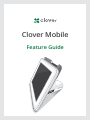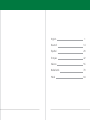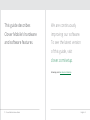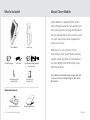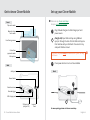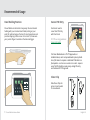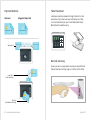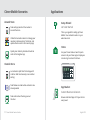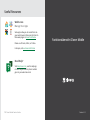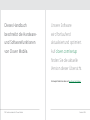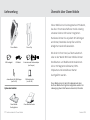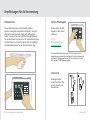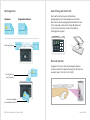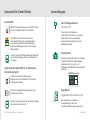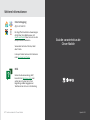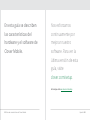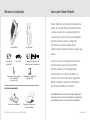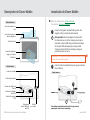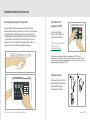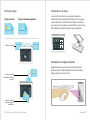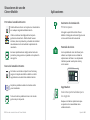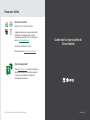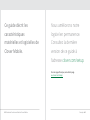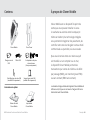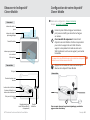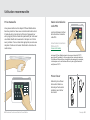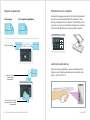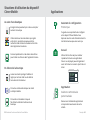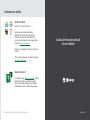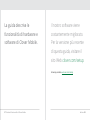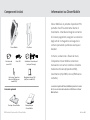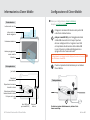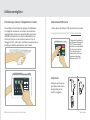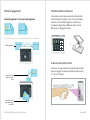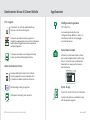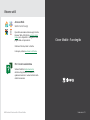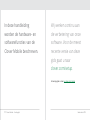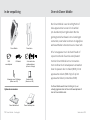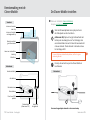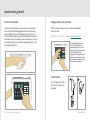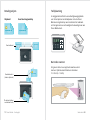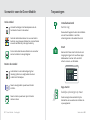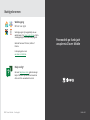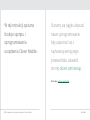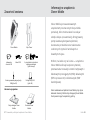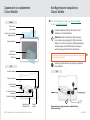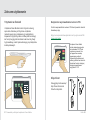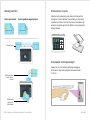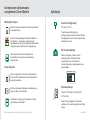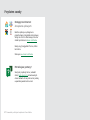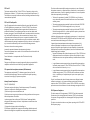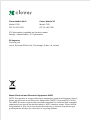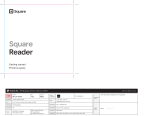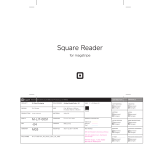Clover Mobile
Feature Guide

English
Deutsch
Español
Français
Italiano
Nederlands
Polski
1
14
28
42
56
70
84

1 Clover Mobile Feature Guide English 2
We are continuously
improving our software.
To see the latest version
of this guide, visit
clover.com/setup.
In Europe, visit eu.clover.com/setup
This guide describes
Clover Mobile’s hardware
and software features.

3 Clover Mobile Feature Guide English 4
Clover Mobile is a powerful Point of Sale
device that goes wherever you want in your
store (and beyond). Its integrated hardware
lets you take payments, scan inventory, and
run your day-to-day business operations
where you choose.
Whether it is in your hand or on the
countertop or wall, Clover Mobile securely
enables credit and debit card transactions
via swipe (MSR), insert (EMV Chip), or tap
(EMV Contactless).
Clover Mobile is estimated to fully charge in less than
4.5 hours via Clover USB wall charger or with Clover
Mobile Dock.
What’s included About Clover Mobile
Clover Mobile Clover Clip
Clover Mobile Dock Clover Mobile Printer
USB wall charger
SIM door eject pin
(only for 3G)
SIM card tray
(only for 3G)
USB cable
Optional Accessories
2 international plug adapters
(Europe only)

5 Clover Mobile Feature Guide English 6
3456
9012 3
9
9
456
9012 34
9
9
3456
3456
9012 34
9012 34
9
9
9
9
1234 5678 9012 3456
4 5678 9012 34
1234 5678 9012 3456
5678 9012 3
1234 5678 90123 456
1234 5678 9012 3456
5678 90123 4
5678 9012 34
1234
3456
012 3
90
5678
9
1234
456
34
2 3
5678 901
12
1234
1234
3456
3456
012 34
012 34
9012
9012 3
5678 901
5678 901
9012
9012
For more pairing options visit clover.com/setup.
Front
Back
Back
Get to know Clover Mobile Set up your Clover Mobile
A SIM card tray must always be inserted, even if you’re not using
a SIM card.
Chip card reader
Magnetic stripe
card reader
Front facing camera
Microphone
Contactless
payment reader
Audio jack
Power button
USB charger port
Lanyard
hook
SIM card slot
(only for 3G)
Barcode scanner
Barcode trigger
Video set up: clover.com/setup
Europe: eu.clover.com/setup
1
3
2
1
3
2
Plug USB wall charger into USB charger port and
power source
Press power button to turn on Clover Mobile
(Only for 3G) Open SIM card tray using SIM door
eject pin through the hole. Pick the SIM card tray size
that matches with your SIM card. Place card on tray
and push SIM door closed.

7 Clover Mobile Feature Guide English 8
Recommended Usage
Hand Holding Position
Clover Mobile can be held in many ways. We recommend
holding with your non-dominant hand (resting on your
wrist) for optimal range of motion for card acceptance and
precision tapping on the screen. For correct t, make sure
your pointer nger is located on the barcode trigger.
Secure PIN Entry
Customers need to
cover their PIN Entry
with their hand.
PCI PTS security guidelines:
clover.com/setup
12 3
45 6
78 9
00 0
1
2
3
4
0
5
6
7
8
00
4
5
Clover Clip
Slide Clover Clip into
apron or pant pocket
for convenience.
The Clover Mobile device is PCI PTS approved as a
handheld device, and is not provided with a privacy shield.
Use of this device to capture a cardholder’s PIN while in a
xed position - such as on a counter or in a dock - requires
use of the PIN shield to ensure privacy during PIN entry
and continued PCI PTS approval.

9 Clover Mobile Feature Guide English 10
Table Placement
Landscape orientation allows full range of motion for card
acceptance. If your main use case is stationary on a table,
it is recommended to pair your Clover Mobile with Clover
Mobile Dock for added security.
Barcode Scanning
Ensure you are in an app where scanning can be performed.
Optimal barcode scanning range: 4-12 inches (10cm-30cm).
Payment Methods
Chip Card
Insert Card
(chip card only)
Magnetic Stripe Card
Tap Card
(contactless card only)
Swipe Card
1234 5678 9012 3456
1234 5678 9012 3456
1234 5678 9012 3456
1234 5678 9012 3456
1234 5678 9012 3456
1234 5678 9012 3456
1234 5678 9012 3456
1234 5678 9012 3456
1234 5678 9012 3456
1234 5678 9012 3456
1234 5678 9012 3456
1234 5678 9012 3456
2
2
2
2
1234
5678
9012
3456
1234
5678
9012
3456

11 Clover Mobile Feature Guide English 12
Clover Mobile Scenarios Applications
Around Store
Outside Store
Take card payments at the counter or
around the store.
Utilize the barcode scanner to manage your
inventory: add new items, nd items, and
update stock counts in the Inventory app.
Quickly scan items by barcode to build an
order in the Register app.
Let customers split their bill and pay with
credit or debit card securely in an outdoor
setting.
Take follow-on orders when customers are
already seated.
Take orders when the line goes out
the door.
Setup Wizard
Let’s Get Started
This is your guide for setting up Clover
Mobile. Your activation code is in your
welcome email.
Home
Use your Clover Home screen for quick
access to all your Clover apps. Employees
can also log in and out from here.
App Market
Custom Business Solutions
Browse and install apps to t your store’s
every need.

13 Clover Mobile Feature Guide Deutsch 14
Useful Resources
Web Access
Manage Your Apps
Some apps allow you to access them via
your web browser. We’ve put shortcuts to
these web pages at clover.com/home.
Please use Chrome, Safari, or Firefox.
In Europe, visit eu.clover.com/home
Need Help?
Visit help.clover.com, use the Help app,
or call us anytime at the phone number
given in your welcome email.
Funktionsübersicht Clover Mobile

15 Funktionsübersicht Clover Mobile Deutsch 16
Unsere Software
wird fortlaufend
aktualisiertund optimiert.
Auf clover.com/setup
nden Sie die aktuelle
Version dieser Übersicht.
Für Europa nden Sie diese auf eu.clover.com/setup.
Dieses Handbuch
beschreibt die Hardware-
und Softwarefunktionen
von Clover Mobile.

17 Funktionsübersicht Clover Mobile Deutsch 18
Clover Mobile ist ein leistungsstarkes POS-Gerät,
das Sie in Ihrem Geschäft oder mobil vielseitig
einsetzen können. Mit seiner integrierten
Hardware können Sie an jedem Ort Zahlungen
annehmen, Bestände überprüfen und Ihre
alltäglichen Geschäfte abwickeln.
Ob direkt in Ihrer Hand, auf dem Ladentisch
oder an der Wand: Mit Clover Mobile können
Kreditkarten- und Debitkartentransaktionen
sicher mit Magnetstreifenkarten, EMV-
Chipkarten und kontaktlosen Karten
durchgeführt werden.
Clover Mobile kann mit dem USB-Ladekabel oder über
die Clover Mobile-Dockingstation aufgeladen werden. Der
Ladevorgang dauert üblicherweise maximal 4,5Stunden.
Lieferumfang Übersicht über Clover Mobile
Clover Mobile Clover-Clip
Clover Mobile-
Dockingstation
Clover Mobile-Drucker
USB-Ladegerät
Auswurfnadel für SIM-Klappe
(nur für 3G)
SIM-Kartenhalter
(nur für 3G)
USB-Kabel
Optionales Zubehör
2 internationale Steckeradapter
(nur Europa)

19 Funktionsübersicht Clover Mobile Deutsch 20
3456
9012 3
9
9
456
9012 34
9
9
3456
3456
9012 34
9012 34
9
9
9
9
1234 5678 9012 3456
4 5678 9012 34
1234 5678 9012 3456
5678 9012 3
1234 5678 90123 456
1234 5678 9012 3456
5678 90123 4
5678 9012 34
1234
3456
012 3
90
5678
9
1234
456
34
2 3
5678 901
12
1234
1234
3456
3456
012 34
012 34
9012
9012 3
5678 901
5678 901
9012
9012
Weitere Optionen in Bezug auf das Koppeln von Geräten nden
Sie auf clover.com/setup.
Vorderansicht
Rückansicht
Rückansicht
Lernen Sie Clover Mobile kennen Einrichten des Clover Mobile-Geräts
Es muss immer ein SIM-Kartenhalter eingeschoben werden, selbst
dann, wenn Sie keine SIM-Karte verwenden.
Chipkartenleser
Magnetstreifenleser
Frontkamera
Mikrofon
Kontaktloser Leser
Audio-Buchse
Ein-/Aus-Taste
USB-
Ladegerätanschluss
Aufhängung für
Trageband
SIM-Kartensteckplatz
(nur 3G)
Barcode-Scanner
Barcode-Auslöser
Video zur Einrichtung: clover.com/setup
Europa: eu.clover.com/setup
1
3
2
Verbinden Sie das USB-Ladegerät mit dem USB-
Ladegerätanschluss und der Stromquelle.
Drücken Sie die Ein-/Aus-Taste, um das Clover
Mobile-Gerät einzuschalten.
(nur für 3G) Önen Sie den SIM-Kartenhalter, indem
Sie die Auswurfnadel für die SIM-Klappe in das Loch
stecken. Wählen Sie die SIM-Kartenhaltergröße aus,
die Ihrer SIM-Karte entspricht. Legen Sie die Karte in
den Halter, und drücken Sie die SIM-Klappe zu.
1
3
2

21 Funktionsübersicht Clover Mobile Deutsch 22
Empfehlungen für die Verwendung
Halteposition
Clover Mobile kann ganz unterschiedlich gehalten
werden. Es wird jedoch empfohlen, das Gerät in der nicht
dominanten Hand (auf dem Handgelenk auiegend) zu
halten. So erzielen Sie einen optimalen Bewegungsbereich
für das Akzeptieren von Karten und für präzise Berührungen
auf dem Bildschirm. Achten Sie darauf, dass Ihr Zeigenger
auf dem Bedienelement für den Barcode-Scanner liegt.
Sichere PIN-Eingabe
Kunden sollten die PIN-
Eingabe mit ihrer Hand
verdecken.
PCI PTS-
Sicherheitsrichtlinien:
clover.com/setup
Clover-Clip
Befestigen Sie den
praktischen Clover-Clip
an einer Schürze oder
Hosentasche.
12 3
45 6
78 9
00 0
1
2
3
4
0
5
6
7
8
00
4
5
Das Clover Mobile-Gerät wurde nach PCI PTS als tragbares Gerät
zugelassen und wird ohne Sichtschutz geliefert. Durch die Verwendung
des Geräts für Zahlungen auf einem Tisch, einer Theke oder in einem
Dock wird die PCI PTS-Zulassung ungültig.

23 Funktionsübersicht Clover Mobile Deutsch 24
Ausrichtung auf dem Tisch
Das Querformat bietet einen umfassenden
Bewegungsbereich für das Akzeptieren von Karten.
Wenn Sie das Gerät vorwiegend feststehend auf einem
Tisch verwenden, sollten Sie Ihr Clover Mobile-Gerät
für noch mehr Sicherheit mit der Clover Mobile-
Dockingstation koppeln.
Barcode-Scanner
Vergewissern Sie sich, dass die verwendete App das
Scannen unterstützt. Ideale Entfernung für das Scannen
eines Barcodes: 10 bis 30cm (4–12 Zoll)
Zahlungsarten
Chipkarte
Karte einführen
(nur Chipkarte)
Magnetstreifenkarte
Karte kurz auegen
(nur kontaktlose Karten)
Karte durchziehen
1234 5678 9012 3456
1234 5678 9012 3456
1234 5678 9012 3456
1234 5678 9012 3456
1234 5678 9012 3456
1234 5678 9012 3456
1234 5678 9012 3456
1234 5678 9012 3456
1234 5678 9012 3456
1234 5678 9012 3456
1234 5678 9012 3456
1234 5678 9012 3456
2
2
2
2
1234
5678
9012
3456
1234
5678
9012
3456

25 Funktionsübersicht Clover Mobile Deutsch 26
Szenarien für Clover Mobile Anwendungen
Im Geschäft
Außerhalb des Geschäfts (z. B. Restaurant
mit Außenbereich)
Wickeln Sie Kartenzahlungen am Ladentisch oder
an einer beliebigen Stelle im Geschäft ab.
Verwalten Sie mit dem Barcode-Scanner
Ihren Bestand: Fügen Sie neue Artikel hinzu,
suchen Sie nach Artikeln und aktualisieren
Sie Bestandszählungen in der Anwendung für
Bestandsdaten.
Scannen Sie schnell Artikel anhand des Barcodes,
um in der Anwendung „Kasse“ eine Bestellung
anzulegen.
Lassen Sie Kunden ihre Rechnungen
aufteilen und sicher draußen mit Kredit- oder
Zahlungskarte zahlen.
Nehmen Sie weitere Bestellungen auf, wenn
Kunden bereits sitzen.
Nehmen Sie Bestellungen auf, wenn die Schlange
bereits nach draußen reicht.
Einrichtungsassistent
Erste Schritte
Führen Sie die im Folgenden
beschriebenen Schritte aus, um Clover
Mobil einzurichten. Sie benötigen
dazu den Aktivierungscode aus Ihrer
Begrüßungs-E-Mail.
Startansicht
Über die Startansicht haben Sie schnellen
Zugri auf alle Clover-Anwendungen.
Außerdem dient sie zur An- und
Abmeldung der Mitarbeiter, die das Gerät
bedienen.
App-Markt
Angepasste Geschäftslösungen
Durchsuchen und installieren
Sie Anwendungen, die Ihren
Geschäftsanforderungen entsprechen.

27 Funktionsübersicht Clover Mobile Español 28
Weitere Informationen
Internetzugang
Apps verwalten
Der Zugri auf bestimmte Anwendungen
erfolgt über Ihren Webbrowser. Auf
clover.com/home nden Sie Links zu den
entsprechenden Webseiten.
Verwenden Sie hierzu Chrome, Safari
oder Firefox.
In Europa nden Sie diese Informationen
unter eu.clover.com/home
Hilfe
Nutzen Sie die Anwendung „Hilfe“,
besuchen Sie help.clover.com oder
setzen Sie sich unter der in Ihrer
Begrüßungs-E-Mail angegebenen
Telefonnummer mit uns in Verbindung.
Guía de características de
Clover Mobile

29 Guía de características de Clover Mobile Español 30
Nos esforzamos
continuamente por
mejorar nuestro
software. Para ver la
última versión de esta
guía, visite
clover.com/setup.
En Europa, visite eu.clover.com/setup
En esta guía se describen
las características del
hardware y el software de
Clover Mobile.

31 Guía de características de Clover Mobile Español 32
Clover Mobile es un potente dispositivo de
punto de venta (TVP) que puede utilizar en
cualquier punto de su establecimiento (o
incluso fuera de él). El hardware integrado
permite efectuar cobros, comprobar
el inventario y realizar operaciones
empresariales cotidianas desde el lugar que
desee.
Tanto si lo usa como dispositivo de mano,
de mostrador o pared, Clover Mobile
permite realizar con total seguridad
transacciones con tarjetas de débito o
crédito con el lector de banda magnética
(MSR) o mediante inserción (chip EMV) o
aproximación (EMV sin contacto).
Clover Mobile tiene un tiempo de carga completa esti-
mada de menos de 4,5 horas mediante el cargador de
pared USB de Clover o el soporte de Clover Mobile.
Elementos incluidos Acerca de Clover Mobile
Clover Mobile Clip de Clover
Dock de Clover Mobile Dispositivo de impresión
de Clover Mobile
Cargador de
pared USB
Llave para extraer la puerta
de la tarjeta SIM
(solo para 3G)
Bandeja para tarjeta SIM
(solo para 3G)
Cable USB
Accesorios opcionales
2 adaptadores de enchufes
internacionales (Europa solo)

33 Guía de características de Clover Mobile Español 34
3456
9012 3
9
9
456
9012 34
9
9
3456
3456
9012 34
9012 34
9
9
9
9
1234 5678 9012 3456
4 5678 9012 34
1234 5678 9012 3456
5678 9012 3
1234 5678 90123 456
1234 5678 9012 3456
5678 90123 4
5678 9012 34
1234
3456
012 3
90
5678
9
1234
456
34
2 3
5678 901
12
1234
1234
3456
3456
012 34
012 34
9012
9012 3
5678 901
5678 901
9012
9012
Para obtener más información sobre las opciones de
emparejado, visite clover.com/setup.
Parte delantera
Parte trasera
Parte trasera
Descripción de Clover Mobile Instalación de Clover Mobile
La bandeja con la tarjeta SIM debe estar siempre insertada, incluso
si no se está usando dicha tarjeta.
Lector de tarjetas con
chip
Lector de tarjetas con
banda magnética
Cámara frontal
Micrófono
Lector de tarjetas de
pago sin contacto
Conector de audio
Botón de encendido
Puerto del cargador
USB
Gancho
con cordón
Ranura para
tarjeta SIM (solo
para 3G)
Escáner de códigos de
barras
Activador de códigos
de barras
Vídeo de configuración: clover.com/setup
Para Europa: eu.clover.com/setup
1
3
2
Conecte el cargador de pared USB al puerto del
cargador USB y la fuente de alimentación.
Pulse el botón de alimentación para que se encienda
Clover Mobile.
(Solo para 3G) Abra la bandeja de la tarjeta SIM
introduciendo en el oricio la llave para extraer la
puerta de la tarjeta SIM. Elija el tamaño de bandeja
de la tarjeta SIM adecuado para su tarjeta SIM.
Coloque la tarjeta SIM en la bandeja y empuje la
puerta hasta que se cierre.
1
3
2

35 Guía de características de Clover Mobile Español 36
Recomendaciones de uso
Posición para sujeción manual
Clover Mobile se puede sujetar de muchas formas.
Recomendamos que se sujete con la mano no dominante
(apoyado sobre la muñeca) para aprovechar la gama
completa de movimientos para la aceptación de tarjetas
y para utilizar la pantalla con total precisión. Para una
sujeción correcta, asegúrese de que el dedo índice se
encuentra en el activador de códigos de barras.
Introducción
segura del PIN
Los clientes deben
ocultar con la mano la
introducción del PIN.
Directrices de seguridad
sobre PCI PTS:
clover.com/setup
Clip de Clover
Coloque el Clip de Clover
en su delantal o el bolsillo
del pantalón según le
resulte más cómodo.
12 3
45 6
78 9
00 0
1
2
3
4
0
5
6
7
8
00
4
5
El dispositivo Clover Mobile ha sido aprobado por PCI PTS como
dispositivo manual y no se proporciona con protector de privacidad. El
uso del dispositivo para realizar pagos en una mesa, escritorio o soporte
invalidará la aprobación de PCI PTS.

37 Guía de características de Clover Mobile Español 38
Colocación en la mesa
La posición horizontal ofrece una gama completa de
movimiento para la aceptación de tarjetas. Si el uso que va
a dar al dispositivo es principalmente estático colocado en
una mesa, se recomienda usar Clover Mobile con el Dock de
Clover Mobile para disfrutar de una mayor seguridad.
Escaneado de códigos de barras
Asegúrese de que se encuentra en una aplicación que
puede escanear. Distancia óptima para el escaneado de
códigos de barras: de 10 a 30cm.
Formas de pago
Tarjeta con chip
Insertar la tarjeta
(únicamente tarjetas
con chip)
Tarjeta con banda magnética
Acercar la tarjeta
(solo para tarjetas
contactless)
Deslizar la tarjeta
1234 5678 9012 3456
1234 5678 9012 3456
1234 5678 9012 3456
1234 5678 9012 3456
1234 5678 9012 3456
1234 5678 9012 3456
1234 5678 9012 3456
1234 5678 9012 3456
1234 5678 9012 3456
1234 5678 9012 3456
1234 5678 9012 3456
1234 5678 9012 3456
2
2
2
2
1234
5678
9012
3456
1234
5678
9012
3456

39 Guía de características de Clover Mobile Español 40
Situaciones de uso de
Clover Mobile Aplicaciones
Por todo el establecimiento
Fuera del establecimiento
Podrá efectuar cobros con tarjeta en el mostrador o
en cualquier lugar del establecimiento.
Utilice el escáner de códigos de barras para
gestionar el inventario. Podrá añadir nuevos
artículos, buscar productos y actualizar la cantidad
de unidades en stock mediante la aplicación de
inventario.
Escanee rápidamente el código de barras de los
productos para generar un pedido en la aplicación
de registro.
Permita a sus clientes compartir sus facturas y
pagar con tarjeta de crédito o débito con total
seguridad en el exterior del establecimiento.
Amplíe los pedidos cuando los clientes estén
ya acomodados.
Tome nota de los pedidos incluso si la cola de
gente sale por la puerta.
Asistente de instalación
Primeros pasos
Esta guía le permitirá instalar Clover
Mobile. El código de activación gura en el
correo electrónico de bienvenida.
Pantalla de inicio
Use la pantalla de inicio de Clover para
obtener un rápido acceso a todas las
aplicaciones de Clover. Los empleados
también pueden usarla para iniciar y
cerrar sesión.
App Market
Soluciones personalizadas para
los negocios
Busque e instale las aplicaciones que
se ajusten a las necesidades de su
establecimiento.

41 Guía de características de Clover Mobile Français 42
Recursos útiles
Acceso a la Web
Gestione sus aplicaciones
A algunas aplicaciones se puede acceder
mediante el navegador web. Hemos
colocado accesos directos a esas páginas
web en clover.com/home.
Use Chrome, Safari o Firefox.
En Europa, visite eu.clover.com/home
¿Necesita ayuda?
Visite help.clover.com, utilice la aplicación
de ayuda o llámenos cuando lo necesite
al número de teléfono incluido en el
mensaje de bienvenida.
Guide des fonctionnalités de
CloverMobile

43 Guide des fonctionnalités de CloverMobile Français 44
Nous améliorons notre
logiciel en permanence.
Consultez la dernière
version de ce guide à
l’adresse clover.com/setup.
Pour les pays d’Europe, consultez la page
eu.clover.com/setup
Ce guide décrit les
caractéristiques
matérielles et logicielles de
CloverMobile.

45 Guide des fonctionnalités de CloverMobile Français 46
CloverMobile est un dispositif de point de
vente que vous pouvez installer où vous
le souhaitez au sein de votre boutique (et
même en dehors). Sa technologie intégrée
vous permet d’enregistrer des paiements, de
contrôler votre stock et de gérer votre activité
commerciale au quotidien, où vous voulez.
Que vous le teniez entre vos mains ou qu’il
soit installé sur un comptoir ou un mur,
le dispositif CloverMobile permet des
transactions par cartes de crédit ou de débit
par passage (MSR), par insertion (puce EMV)
ou sans contact (EMV sans contact).
La durée de charge estimée de l’appareil Clover Mobile est
inférieure à 4,5h, que ce soit avec le chargeur USB ou la
station d’accueil Clover Mobile.
Contenu À propos de CloverMobile
Clover Mobile Pince Clover
Station d’accueil
CloverMobile
Imprimante
CloverMobile
Chargeur mural
USB
Outil d’éjection de carte SIM
(modèle 3G uniquement)
Support pour carte SIM
(modèle3G uniquement)
Câble USB
Accessoires en option
2adaptateurs de prise
internationaux
(Europe uniquement)

47 Guide des fonctionnalités de CloverMobile Français 48
3456
9012 3
9
9
456
9012 34
9
9
3456
3456
9012 34
9012 34
9
9
9
9
1234 5678 9012 3456
4 5678 9012 34
1234 5678 9012 3456
5678 9012 3
1234 5678 90123 456
1234 5678 9012 3456
5678 90123 4
5678 9012 34
1234
3456
012 3
90
5678
9
1234
456
34
2 3
5678 901
12
1234
1234
3456
3456
012 34
012 34
9012
9012 3
5678 901
5678 901
9012
9012
Pour en savoir plus sur les options de jumelage, consultez la
page eu.clover.com/setup
Face avant
Face arrière
Face arrière
Découverte le dispositif
CloverMobile
Conguration de votre dispositif
CloverMobile
Un support de carte SIM doit toujours être inséré dans le dispositif,
même si vous n’utilisez aucune carte SIM.
Lecteur de cartes à
puce
Lecteur de cartes à
piste magnétique
Caméra frontale
Microphone
Lecteur pour paiement
sans contact
Prise jack
Bouton de mise sous
tension
Port pour le chargeur
USB
Crochet
d’attache
Emplacement pour
carte SIM (modèle 3G
uniquement)
Lecteur de codes-barres
Bouton d’activation du
lecteur de codes-barres
Vidéo de la configuration : clover.com/setup
Europe : eu.clover.com/setup
1
3
2
Insérez la prise USB du chargeur mural dans le
port prévu à cet eet, puis branchez le chargeur
sur secteur.
Appuyez sur le bouton de mise sous tension pour
allumer votre dispositif Clover Mobile
Pour le modèle 3G uniquement : Insérez l’outil
d’éjection de carte SIM dans l’orice correspondant
pour retirer le support de carte SIM. Utilisez le
support correspondant à la taille de votre carte
SIM. Positionnez la carte sur le support, puis insérez
l’ensemble.
1
3
2

49 Guide des fonctionnalités de CloverMobile Français 50
Utilisation recommandée
Prise manuelle
Vous pouvez utiliser votre dispositif CloverMobile dans
bien des positions. Nous vous recommandons de le tenir
à l’aide de votre main la moins forte (en l’appuyant sur
votre poignet) an de traiter des paiements par carte avec
une totale liberté de mouvement et de taper sur l’écran
avec précision. Pour un maintien approprié, assurez-vous
de placer l’index sur le bouton d’activation du lecteur de
code-barres.
Saisie sécurisée du
code PIN
Les clients doivent cacher
de la main leur saisie du
code PIN.
Sécurité des transactions
PIN de la PCI :
clover.com/setup
Pince Clover
Glissez la pince Clover
dans votre tablier ou
dans la poche de votre
pantalon pour libérer
vos mains.
12 3
45 6
78 9
00 0
1
2
3
4
0
5
6
7
8
00
4
5
Le dispositif CloverMobile répond à la norme de sécuritéPCIPTS
pour dispositif portable. Il n’est pas équipé d’un cache de protection.
L’utilisation du dispositif pour enregistrer des paiements au comptoir,
à la réception ou sur une station d’accueil a pour eet d’annuler la
certicationPCIPTS.

51 Guide des fonctionnalités de CloverMobile Français 52
Placement sur un comptoir
L’orientation paysage vous permet de traiter des paiements
par carte avec une totale liberté de mouvement. Si vous
utilisez principalement votre dispositif CloverMobile sur un
comptoir, nous vous recommandons d’opter pour la station
d’accueil CloverMobile, pour une plus grande sécurité.
Lecture du code-barres
Assurez-vous que l’application que vous utilisez prend en
charge le scan. Distance optimale pour la lecture de code-
barres: de 10cm à 30cm.
Moyens de paiement
Carte à puce
Insérer la carte
(carte à puce
uniquement)
Carte à piste magnétique
Toucher l’écran avec la
carte (carte sans contact
uniquement)
Carte par passage
1234 5678 9012 3456
1234 5678 9012 3456
1234 5678 9012 3456
1234 5678 9012 3456
1234 5678 9012 3456
1234 5678 9012 3456
1234 5678 9012 3456
1234 5678 9012 3456
1234 5678 9012 3456
1234 5678 9012 3456
1234 5678 9012 3456
1234 5678 9012 3456
2
2
2
2
1234
5678
9012
3456
1234
5678
9012
3456

53 Guide des fonctionnalités de CloverMobile Français 54
Situations d’utilisation du dispositif
CloverMobile Applications
Au sein d’une boutique
En dehors de la boutique
Enregistrez des paiements par carte au comptoir
ou dans la boutique.
Utilisez le lecteur de codes-barres pour gérer
votre stock: ajoutez de nouveaux articles,
recherchez des articles et actualisez votre stock
dans l’application Inventaire.
Scannez rapidement le code-barres des articles
pour établir une facture dans l’application Caisse.
Laissez vos clients partager l’addition et
régler par carte de crédit ou de débit en
toute sécurité à l’extérieur.
Prenez les commandes lorsque les clients
sont déjà installés.
Prenez des commandes lorsque la
le d’attente s’étend à l’extérieur de la
boutique.
Assistant de conguration
Premier pas
Ce guide va vous permettre de congurer
votre dispositif CloverMobile. Vous
disposez de votre code d’activation dans l’e-
mail de bienvenue que vous avez reçu.
Accueil
Utilisez l’écran d’accueil pour accéder
rapidement à toutes vos applications
Clover. Les employés peuvent également
ouvrir et fermer leur session à partir de cet
écran.
App Market
Solutions commerciales
personnalisées
Découvrez et installez des applications
correspondant aux besoins de votre
activité.

55 Guide des fonctionnalités de CloverMobile Italiano 56
Ressources utiles
Accès au Web
Gérer vos applications
Vous pouvez accéder à certaines
applications à l’aide d’un navigateur
Internet. Nous avons répertorié des
raccourcis conduisant à ces pages Web à
l’adresse clover.com/home.
Utilisez les navigateurs Chrome, Safari ou
Firefox.
Pour les pays d’Europe, consultez la page
eu.clover.com/home
Besoin d’aide?
Consultez la page help.clover.com, utilisez
l’application Aide ou contactez-nous à
tout moment par téléphone au numéro
indiqué dans votre e-mail de bienvenue.
Guida alle funzionalità di
Clover Mobile

57 Guida alle funzionalità di Clover Mobile Italiano 58
Il nostro software viene
costantemente migliorato.
Per la versione più recente
di questa guida, visitare il
sito Web clover.com/setup.
In Europa, visitare eu.clover.com/setup
La guida descrive le
funzionalità di hardware e
software di Clover Mobile.

59 Guida alle funzionalità di Clover Mobile Italiano 60
Clover Mobile è un potente dispositivo POS
portatile che ore un’estrema libertà di
movimento. L’hardware integrato consente
di ricevere pagamenti, eseguire la scansione
degli articoli in magazzino ed eseguire le
comuni operazioni quotidiane ovunque si
desideri.
In mano, sul bancone o ssato al muro,
il dispositivo Clover Mobile consente le
transazioni con carte di credito o di debito
mediante strisciata (dispositivo MSR),
inserimento (chip EMV) o tocco (EMV senza
contatto).
La carica completa di Clover Mobile è prevista in meno
di 4,5 ore con caricatore da muro USB Clover o Clover
Mobile Dock.
Componenti inclusi Informazioni su Clover Mobile
Clover Mobile Clip Cover
Dock per Clover Mobile Stampante per
Clover Mobile
Caricatore da
muro USB
Forcina per l’apertura
del vano SIM (solo per
modelli 3G)
Alloggiamento per SIM
(solo per i modelli 3G)
Cavo USB
Accessori opzionali
2 adattatori internazionali
(solo per l’Europa)

61 Guida alle funzionalità di Clover Mobile Italiano 62
1
3
2
3456
9012 3
9
9
456
9012 34
9
9
3456
3456
9012 34
9012 34
9
9
9
9
1234 5678 9012 3456
4 5678 9012 34
1234 5678 9012 3456
5678 9012 3
1234 5678 90123 456
1234 5678 9012 3456
5678 90123 4
5678 9012 34
1234
3456
012 3
90
5678
9
1234
456
34
2 3
5678 901
12
1234
1234
3456
3456
012 34
012 34
9012
9012 3
5678 901
5678 901
9012
9012
Per ulteriori opzioni di abbinamento, visitare il sito
clover.com/setup.
Parte anteriore
Parte posteriore
Informazioni su Clover Mobile Congurazione di Clover Mobile
L’alloggiamento va sempre inserito nell’apposito vano anche se non
è in uso alcuna scheda SIM.
Lettore carte con chip
Lettore carte con
banda magnetica
Fotocamera anteriore
Microfono
Lettore per pagamenti
senza contatto
Jack audio
Pulsante di
alimentazione
Porta per carica con
USB
Gancio di
attacco
Vano SIM (solo
per i modelli 3G)
Dispositivo di scansione
dei codici a barre
Pulsante per abilitare la
lettura dei codici a barre
Video per configurazione: clover.com/setup
Europa: eu.clover.com/setup
1
3
2
Collegare il caricatore USB da muro alla porta USB
e alla fonte di alimentazione
Premere il pulsante di alimentazione per accendere
Clover Mobile
(solo per i modelli 3G) Aprire l’alloggiamento della
scheda SIM inserendo la forcina per l’apertura
del vano nell’apposito foro. Scegliere il vano SIM
corrispondente alle dimensioni della scheda SIM
in uso. Collocare la scheda nell’alloggiamento e
spingere no alla chiusura del vano.
Parte posteriore

63 Guida alle funzionalità di Clover Mobile Italiano 64
Utilizzo consigliato
Posizione per tenere il dispositivo in mano
Clover Mobile consente diverse tipologie di installazione.
Si consiglia di mantenerlo con la mano non dominante
appoggiandolo sul polso per avere libertà di movimento
durante le transazioni con carte di credito/debito e per
toccare lo schermo con la massima precisione. Per un
ssaggio corretto, assicurarsi che l’indice sia posizionato sul
pulsante per abilitare la lettura dei codici a barre.
Immissione PIN sicura
I clienti devono immettere il PIN coprendosi con la mano.
Linee guida sulla sicurezza PCI PTS: clover.com/setup
Clip Cover
Inlare la clip Clover nel
grembiule o nella tasca
dei pantaloni per un
comfort maggiore.
12 3
45 6
78 9
00 0
1
2
3
4
0
5
6
7
8
00
4
5
Il dispositivo Clover Mobile
è conforme alle linee guida
PCI PTS come dispositivo
portatile e non viene dotato
di schermo di protezione.
L’uso del dispositivo su
tavolo, banco o dock per
i pagamenti annullerà
l’approvazione PCI PTS.

65 Guida alle funzionalità di Clover Mobile Italiano 66
Posizionamento sul bancone
L’orientamento orizzontale consente di utilizzare tutte le
funzionalità per le transazioni con le carte. Se si intende
collocare in modo stabile il dispositivo sul bancone, si
consiglia di collegare Clover Mobile al dock per Clover
Mobile per una maggiore sicurezza.
Scansione dei codici a barre
Assicurarsi che l’app utilizzata consenta l’esecuzione della
scansione. Raggio di scansione ottimale dei codici a barre:
10 - 30 cm (4-12 pollici).
Metodi di pagamento
Metodi di pagamento
Inserire la carta
(solo carta con
chip)
Carta con banda magnetica
Toccare la carta
(solo carte senza
contatto)
Carta magnetica
1234 5678 9012 3456
1234 5678 9012 3456
1234 5678 9012 3456
1234 5678 9012 3456
1234 5678 9012 3456
1234 5678 9012 3456
1234 5678 9012 3456
1234 5678 9012 3456
1234 5678 9012 3456
1234 5678 9012 3456
1234 5678 9012 3456
1234 5678 9012 3456
2
2
2
2
1234
5678
9012
3456
1234
5678
9012
3456

67 Guida alle funzionalità di Clover Mobile Italiano 68
Destinazioni d’uso di Clover Mobile Applicazioni
Per i negozi
Altre destinazioni d’uso
Transazioni con carte di credito/debito sul
bancone o all’interno del negozio.
Scansione dei codici a barre per gestire il
magazzino e aggiungere nuovi articoli, individuare
quelli esistenti, aggiornare la merce presente
nell’app Magazzino.
Scansione del codice a barre degli articoli per
creare un ordine nell’app Registrazione.
Divisione dell’importo del conto fra diversi
clienti e pagamento sicuro mediante carte
di credito o di debito all’esterno del locale.
Modica degli ordini già registrati.
Ordinazioni durante gli orari di punta.
Congurazione guidata
Introduzione
La presente guida illustra come
congurare Clover Mobile. Il codice di
attivazione è indicato nel messaggio
e-mail di benvenuto.
Schermata iniziale
Utilizzare la schermata iniziale di Clover
per accedere rapidamente a tutte le app
Clover. Può anche essere utilizzata dai
dipendenti per eseguire l’accesso e la
disconnessione.
Store di app
Soluzioni aziendali personalizzate
Consente di esplorare e installare le app
utili alle proprie esigenze.

69 Guida alle funzionalità di Clover Mobile Nederlands 70
Risorse utili
Accesso Web
Gestione delle app
È possibile accedere ad alcune app tramite
browser Web. All’indirizzo eu.clover.com/
home, sono disponibili i collegamenti alle
pagine Web corrispondenti.
Utilizzare Chrome, Safari o Firefox.
In Europa, visitare eu.clover.com/home
Per ricevere assistenza
Visitare l’indirizzo help.clover.com,
utilizzare l’app Guida o chiamare in
qualsiasi momento i numeri indicati nell’e-
mail di benvenuto.
Clover Mobile - Functiegids

71 Clover Mobile - Functiegids Nederlands 72
Wij werken continu aan
de verbetering van onze
software. Voor de meest
recente versie van deze
gids gaat u naar
clover.com/setup.
In Europa gaat u naar eu.clover.com/setup
In deze handleiding
worden de hardware- en
softwarefuncties van de
Clover Mobile beschreven.

73 Clover Mobile - Functiegids Nederlands 74
De Clover Mobile is een krachtig Point of
Sale-apparaat dat u overal in de winkel
(en daarbuiten) kunt gebruiken. Met de
geïntegreerde hardware kunt u betalingen
verwerken, voorraden scannen en dagelijkse
werkzaamheden uitvoeren waar u maar wilt.
Of u het apparaat nu in de hand houdt of
op een toonbank of aan de wand plaatst:
met de Clover Mobile kunt u transacties
met creditcards en betaalpassen verwerken
door de passen door te halen (MSR), in het
apparaat te steken (EMV-chip) of op het
apparaat te tikken (contactloos EMV).
De Clover Mobile wordt naar schatting in 4,5 uur
volledig opgeladen met de Clover-USB-wandoplader of
met de Clover Mobile-dock.
In de verpakking Over de Clover Mobile
Clover Mobile Clover-klem
Clover Mobile-dock Clover Mobile-printer
USB-
wandoplader
Uitwerppin voor SIM-klepje
(alleen voor 3G)
Simkaartsleuf
(alleen voor 3G)
USB-kabel
Optionele accessoires
2 internationale
stekkeradapters
(alleen in Europa)

75 Clover Mobile - Functiegids Nederlands 76
3456
9012 3
9
9
456
9012 34
9
9
3456
3456
9012 34
9012 34
9
9
9
9
1234 5678 9012 3456
4 5678 9012 34
1234 5678 9012 3456
5678 9012 3
1234 5678 90123 456
1234 5678 9012 3456
5678 90123 4
5678 9012 34
1234
3456
012 3
90
5678
9
1234
456
34
2 3
5678 901
12
1234
1234
3456
3456
012 34
012 34
9012
9012 3
5678 901
5678 901
9012
9012
Voor meer koppelopties bezoekt u clover.com/setup.
Voorkant
Achterkant
Achterkant
Kennismaking met de
Clover Mobile De Clover Mobile instellen
U moet altijd een simkaartlade plaatsen, zelfs als u geen
simkaart gebruikt
Lezer voor kaarten
met chip
Lezer voor kaarten
met magneetstrip
Naar de voorkant
gerichte camera
Microfoon
Lezer voor contactloze
betaling
Audio-aansluiting
Aan-uitknop
Poort voor USB-
oplader
Haak voor
draagkoord
Simkaartsleuf
(alleen voor 3G)
Barcodescanner
Barcodeknop
Video van installatie: clover.com/setup
Europa: eu.clover.com/setup
1
3
2
Sluit de USB-wandoplader aan op de poort voor
de USB-oplader en de stroombron.
Druk op de aan/uit-knop om de Clover Mobile in
te schakelen.
(alleen voor 3G) Open via het gat simkaartlade met
behulp van de uitwerppin voor het simklepje. Kies
een simkaartlade met een formaat dat overeenkomt
met uw simkaart. Plaats de kaart in de lade en duw
het simklepje dicht.
1
3
2

77 Clover Mobile - Functiegids Nederlands 78
Aanbevolen gebruik
Positie in de hand
U kunt de Clover Mobile op veel manieren vasthouden.
Voor een optimaal bewegingsbereik bij het accepteren
van betaalpassen en om nauwkeurig op het scherm te
kunnen tikken, raden wij aan om het apparaat in uw niet-
dominante hand te houden (rustend op uw pols). Voor de
juiste houding zorgt u ervoor dat uw wijsvinger zich op de
barcodeknop bevindt.
Veilige invoer van pincode
Klanten moeten de invoer van hun pincode afdekken
met hun hand.
Richtlijnen voor PCI PTS-veiligheid: clover.com/setup
Clover-klem
Voor het gemak schuift u
de klem in uw schort of
broekzak.
12 3
45 6
78 9
00 0
1
2
3
4
0
5
6
7
8
00
4
5
Het Clover Mobile-apparaat
is PCI PTS-goedgekeurd als
handheld-apparaat, en is niet
voorzien van een privacyschild.
De PCI PTS-goedkeuring is
ongeldig als het apparaat wordt
gebruikt voor betalingen terwijl
het op een tafel, op een bureau
of in een dock is geplaatst.

79 Clover Mobile - Functiegids Nederlands 80
Tafelplaatsing
In de liggende stand hebt u een volledig bewegingsbereik
voor het accepteren van betaalpassen. Als u de Clover
Mobile vooral gebruikt op een toonbank is het raadzaam
om het apparaat voor extra veiligheid te bevestigen aan een
Clover Mobile-dock.
Barcodes scannen
Zorg ervoor dat u in een app bent waarmee u kunt
scannen. Optimale scanafstand voor barcodes:
10- 30cm (4- 12inch).
Betalingswijzen
Chipkaart
Steek de kaart in
(alleen chipkaart)
Kaart met magneetstrip
Tik de kaart (alleen
contactloze kaart)
Doorhaalkaart
1234 5678 9012 3456
1234 5678 9012 3456
1234 5678 9012 3456
1234 5678 9012 3456
1234 5678 9012 3456
1234 5678 9012 3456
1234 5678 9012 3456
1234 5678 9012 3456
1234 5678 9012 3456
1234 5678 9012 3456
1234 5678 9012 3456
1234 5678 9012 3456
2
2
2
2
1234
5678
9012
3456
1234
5678
9012
3456

81 Clover Mobile - Functiegids Nederlands 82
Scenario’s voor de Clover Mobile Toepassingen
In de winkel
Buiten de winkel
Verwerk betalingen met betaalpassen aan de
toonbank of overal in de winkel.
Gebruik de barcodescanner om uw voorraad te
beheren: voeg nieuwe artikelen toe, zoek artikelen
en werk aantallen bij in de app Inventory.
Scan snel de barcode van artikelen om een order
samen te stellen in de app Register.
Laat klanten in een buitenomgeving hun
rekening splitsen en veilig betalen met een
creditcard of betaalpas.
Neem vervolgorders op wanneer klanten
al zitten.
Neem orders op wanneer rijen tot buiten
de deur reiken.
Installatiewizard
Aan de slag
Deze wizard begeleidt u door de installatie
van de Clover Mobile. U vindt de
activeringscode in de welkomst-e-mail.
Start
Gebruik het Clover-startscherm om snel
toegang te krijgen tot al uw Clover-apps.
Medewerkers kunnen zich vanuit dit
scherm ook aan- en afmelden.
App-markt
Zakelijke oplossingen op maat
Zoek naar apps die aansluiten bij de
behoeften van uw winkel en installeer ze
op uw apparaat.

83 Clover Mobile - Functiegids Polski 84
Nuttige bronnen
Webtoegang
Beheer uw apps
Sommige apps zijn toegankelijk via uw
webbrowser. Op clover.com/home vindt u
snelkoppelingen naar deze webpagina’s.
Gebruik hiervoor Chrome, Safari of
Firefox.
In Europa gaat u naar
eu.clover.com/home
Hulp nodig?
Ga naar help.clover.com, gebruik de app
Help of bel ons op het telefoonnummer
dat u vindt in uw welkomst-e-mail.
Przewodnik po funkcjach
urządzenia Clover Mobile

85 Przewodnik po funkcjach urządzenia Clover Mobile Polski 86
Staramy się ciągle ulepszać
nasze oprogramowanie.
Aby zapoznać się z
najnowszą wersją tego
przewodnika, odwiedź
stronę clover.com/setup.
W Europie: eu.clover.com/setup
W tej instrukcji opisano
funkcje sprzętu i
oprogramowania
urządzenia Clover Mobile.

87 Przewodnik po funkcjach urządzenia Clover Mobile Polski 88
Clover Mobile jest zaawansowanym
urządzeniem przeznaczonym do punktów
sprzedaży, które można zabrać ze sobą w
obrębie sklepu (a nawet dalej). Zintegrowany
sprzęt ułatwia wykonywanie płatności,
skanowanie produktów oraz realizowanie
codziennych czynności handlowych w
dowolnym miejscu.
W dłoni, na ladzie czy na ścianie — urządzenie
Clover Mobile oferuje bezpieczną metodę
przetwarzania transakcji kartami kredytowymi i
debetowymi przeciąganymi (MSR), wkładanymi
(EMV z procesorem) i zbliżeniowymi (EMV
bezdotykowe).
Pełne naładowanie urządzenia Clover Mobile przy użyciu
ładowarki ściennej USB lub stacji dokującej Clover Mobile
Dock powinno zająć niespełna 4,5 godziny.
Zawartość zestawu
Informacje o urządzeniu
Clover Mobile
Clover Mobile Klips Clover
Stacja dokująca Clover
Mobile
Drukarka Clover
Mobile
Ładowarka
ścienna USB
Bolec wysuwania pokrywy karty
SIM (tylko 3G)
Uchwyt karty SIM
(tylko 3G)
Kabel USB
Akcesoria opcjonalne
2 przejściówki z wtyczkami
międzynarodowymi
(tylko Europa)

89 Przewodnik po funkcjach urządzenia Clover Mobile Polski 90
3456
9012 3
9
9
456
9012 34
9
9
3456
3456
9012 34
9012 34
9
9
9
9
1234 5678 9012 3456
4 5678 9012 34
1234 5678 9012 3456
5678 9012 3
1234 5678 90123 456
1234 5678 9012 3456
5678 90123 4
5678 9012 34
1234
3456
012 3
90
5678
9
1234
456
34
2 3
5678 901
12
1234
1234
3456
3456
012 34
012 34
9012
9012 3
5678 901
5678 901
9012
9012
Aby poznać więcej opcji parowania, odwiedź stronę
clover.com/setup.
Przód
Tył
Tył
Zapoznanie z urządzeniem
Clover Mobile
Kongurowanie urządzenia
Clover Mobile
Uchwyt karty SIM musi być zawsze w pozycji włożonej, nawet jeśli
karta SIM nie jest używana.
Czytnik kart z
procesorem
Czytnik kart z paskiem
magnetycznym
Kamera przednia
Mikrofon
Czytnik kart
zbliżeniowych
Gniazdo dźwięku
Przycisk zasilania
Gniazdo ładowarki
USB
Zaczep
smyczy
Gniazdo karty
SIM (tylko 3G)
Skaner kodów
paskowych
Przełącznik kodów
paskowych
Film przedstawiający konfigurację: clover.com/setup
Europa: eu.clover.com/setup
1
3
2
Podłącz ładowarkę ścienną USB do portu USB
ładowarki i do źródła zasilania.
Naciśnij przycisk zasilania, aby włączyć urządzenie
Clover Mobile.
(Tylko 3G) Otwórz uchwyt karty SIM, wsuwając
bolec otwierania pokrywy karty SIM przez otwór.
Wybierz rozmiar uchwytu karty SIM odpowiadający
stosowanej karcie SIM. Włóż kartę do uchwytu i
wciśnij pokrywę karty SIM aż do zamknięcia.
1
3
2

91 Przewodnik po funkcjach urządzenia Clover Mobile Polski 92
Zalecane użytkowanie
Trzymanie w dłoniach
Urządzenie Clover Mobile można trzymać na szereg
sposobów. Zalecane jest trzymanie urządzenia
niedominującą ręką i podpieranie go nadgarstkiem.
Zapewnia to optymalny zakres ruchów podczas obsługi
kart oraz precyzję podczas stukania ekranu. Aby chwyt
był prawidłowy, umieść palec wskazujący na przełączniku
kodów paskowych.
Bezpieczne wprowadzanie numeru PIN
Podczas wprowadzania numeru PIN klienci powinni osłaniać
klawiaturę ręką.
Wytyczne bezpieczeństwa płatności kartą i użycia kodu PIN:
clover.com/setup
Klips Clover
Dla wygody można wsunąć
klips Clover do kieszeni
fartucha lub spodni.
12 3
45 6
78 9
00 0
1
2
3
4
0
5
6
7
8
00
4
5
Urządzenie Clover Mobile
zostało zatwierdzone zgodnie
ze standardem PCI PTS jako
urządzenie przenośne i nie
jest wyposażone w osłonę
zapewniającą poufność.
Używanie tego urządzenia do
realizacji płatności na ladzie lub
biurku bądź w stacji dokującej
skutkuje unieważnieniem
certykatu PCI PTS.

93 Przewodnik po funkcjach urządzenia Clover Mobile Polski 94
Umieszczenie na stole
Układ poziomy pozwala na pełny zakres ruchów podczas
obsługi kart. Jeśli urządzenie Clover Mobile jest najczęściej
używane nieruchomo na stole, zalecane jest zestawienie go
w parę ze stacją dokującą Clover Mobile w celu poprawienia
bezpieczeństwa.
Skanowanie kodów paskowych
Upewnij się, że masz aktywną aplikację obsługującą
skanowanie. Optymalna odległość skanowania kodu:
10–30 cm.
Metody płatności
Karta z procesorem
Włóż kartę (tylko
karty z proce-
sorem)
Karta z paskiem magnetycznym
Przyłóż kartę
(tylko karty
zbliżeniowe)
Przesuń kartę
1234 5678 9012 3456
1234 5678 9012 3456
1234 5678 9012 3456
1234 5678 9012 3456
1234 5678 9012 3456
1234 5678 9012 3456
1234 5678 9012 3456
1234 5678 9012 3456
1234 5678 9012 3456
1234 5678 9012 3456
1234 5678 9012 3456
1234 5678 9012 3456
2
2
2
2
1234
5678
9012
3456
1234
5678
9012
3456

95 Przewodnik po funkcjach urządzenia Clover Mobile Polski 96
Scenariusze użytkowania
urządzenia Clover Mobile Aplikacje
W obrębie sklepu
Poza sklepem
Można przyjmować płatności kartą przy ladzie lub
w obrębie sklepu.
Skaner kodów paskowych ułatwia zarządzanie
produktami — dodawanie nowych pozycji,
wyszukiwanie pozycji oraz aktualizowanie stanów
magazynowych w aplikacji Stan magazynowy.
Można szybko skanować kody paskowe
produktów w celu tworzenia zamówień w
aplikacji Kasa.
Klienci mogą dzielić rachunki oraz bezpiecznie
płacić kartami debetowymi lub kredytowymi na
świeżym powietrzu.
Można przyjmować zamówienia dodatkowe po
zajęciu miejsc przez klientów.
Zamówienia mogą być przyjmowane z kolejki
wychodzącej na zewnątrz.
Kreator konguracji
Pierwsze kroki
To jest przewodnik dotyczący
kongurowania urządzenia Clover Mobile.
Kod aktywacji można znaleźć w powitalnej
wiadomości e-mail.
Ekran początkowy
Ekran początkowy systemu Clover
pozwala szybko uzyskiwać dostęp
do aplikacji Clover. Umożliwia on
również logowanie i wylogowywanie się
pracowników.
Rynek aplikacji
Niestandardowe rozwiązania
biznesowe
Tutaj można przeglądać i instalować
aplikacje, które spełnią wszystkie potrzeby
sklepu.

English 9897 Przewodnik po funkcjach urządzenia Clover Mobile
Przydatne zasoby
Dostęp przez Internet
Zarządzanie aplikacjami
Niektóre aplikacje są dostępne za
pośrednictwem przeglądarki internetowej.
Skróty do ich stron internetowych można
znaleźć pod adresem clover.com/home.
Należy użyć przeglądarki Chrome, Safari
lub Firefox.
W Europie: eu.clover.com/home
Potrzebujesz pomocy?
Skorzystaj z aplikacji Pomoc, odwiedź
stronę help.clover.com lub w dowolnym
czasie zadzwoń do nas pod numer podany
w powitalnej wiadomości e-mail.

FCC Part 15
This device complies with Part 15 of the FCC Rules. Operation is subject to the
following two conditions: (1) This device may not cause harmful interference, (2)
This device must accept any interference received, including interference that may
cause undesired operation.
FCC Part 15 Class B-specic
Note: This equipment has been tested and found to comply with the limits for
a Class B digital device, pursuant to part 15 of the FCC Rules. These limits are
designed to provide reasonable protection against harmful interference in a
residential installation. This equipment generates, uses and can radiate radio
frequency energy and, if not installed and used in accordance with the instructions,
may cause harmful interference to radio communications. However, there is
no guarantee that interference will not occur in a particular installation. If this
equipment does cause harmful interference to radio or television reception, which
can be determined by turning the equipment o and on, the user is encouraged to
try to correct the interference by one or more of the following measures:
Reorient or relocate the receiving antenna.
Increase the separation between the equipment and receiver.
Connect the equipment into an outlet on a circuit dierent from that to which the
receiver is connected.
Consult the dealer or an experienced radio/TV technician for help.
FCC Warning
Changes or modications not expressly approved by the party responsible for
compliance could void the user‘s authority to operate the equipment.
FCC exposure limit compliance statement (SAR statement)
This equipment complies with FCC radiation exposure limits set forth for
an uncontrolled environment. End users must follow the specic operating
instructions for satisfying RF exposure compliance.
Industry Canada Compliance
CAN ICES-3 (B)/NMB-3(B)
This device complies with Industry Canada license-exempt RSS standard(s).
Operation is subject to the following two conditions:
(1) this device may not cause interference, and
(2) this device must accept any interference, including interference that may cause
undesired operation of the device.
Le présent appareil est conforme aux CNR d’Industrie Canada applicables
aux appareils radio exempts de licence. L’exploitation est autorisée aux deux
conditions suivantes:
(1) l’appareil ne doit pas produire de brouillage, et
(2) l’utilisateur de l’appareil doit accepter tout brouillage radioélectrique subi,
même si le brouillage est susceptible d’en compromettre le fonctionnement.
The device could automatically discontinue transmission in case of absence of
information to transmit, or operational failure. Note that this is not intended to
prohibit transmission of control or signaling information or the use of repetitive
codes where required by the technology.
•
The device for operation in the band 5150–5250 MHz is only for indoor
use to reduce the potential for harmful interference to co-channel mobile
satellite systems;
•
The maximum antenna gain permitted for devices in the bands 5250–5350
MHz and 5470–5725 MHz shall comply with the e.i.r.p. limit; and
•
The maximum antenna gain permitted for devices in the band 5725–5825
MHz shall comply with the e.i.r.p. limits specied for point-to-point and non
point-to-point operation as appropriate.
In addition, high-power radars are allocated as primary users (i.e. priority users)
of the bands 5250–5350 MHz and 5650–5850 MHz and that these radars could
cause interference and/or damage to LE-LAN devices.
L’appareil pourrait automatiquement interrompre la transmission s’il n’y
a aucune information à transmettre ou en cas de panne fonctionnelle. À
noter que l’objectif de cette disposition n’est pas d’empêcher la transmission
d’informations de contrôle ou de signalisation, ou encore l’utilisation de codes
répétitifs exigés par la technique.
•
L’appareil fonctionnant dans la bande comprise entre 5150 et 5250MHz est
uniquement réservé à une utilisation en intérieur, an de réduire le risque
d’interférences nocives aux systèmes mobiles par satellite utilisant le même
canal;
•
Le gain d’antenne maximum autorisé pour les appareils fonctionnant dans
les bandes comprises entre 5250 et 5350MHz, et entre 5470 et 5725MHz,
doit se conformer à la limite de p.i.r.e.; et
•
Le gain d’antenne maximum autorisé pour les appareils fonctionnant dans
la bande comprise entre 5725 et 5825MHz doit se conformer aux limites
de p.i.r.e. spéciées pour l’exploitation point à point et non point à point,
selon le cas.
De plus, les utilisateurs de radars de haute puissance sont désignés comme
utilisateurs principaux (c.-à-d. comme utilisateurs prioritaires) des bandes
comprises entre 5250 et 5350MHz, et entre 5650 et 5850MHz, et ces radars
pourraient causer des interférences et/ou des dommages aux appareils LAN-EL.
CE RF Exposure Compliance
This device meets the EU requirements (1999/519/EC) and the International
Commission on Non-Ionizing Radiation Protection (ICNIRP) on the limitation
of exposure of the general public to electromagnetic elds by way of health
protection.
This device is restricted to indoor use only when operating in the 5150 to 5350
MHz frequency range.
v.15a

Waste Electrical and Electronic Equipment-WEEE
NOTE: This product is covered electronic equipment under the European Union’s
Waste from Electrical and Electronic Equipment (“WEEE”) Directive(2012/19/EU).
The WEEE Directive requires that covered equipment be collected and managed
separately from typical household waste in all EU member states. Please follow
the guidance of your local environmental authority or ask the shop where you
purchased the product for collection or recycling options.
Clover Mobile Wi-Fi
Model: C200
FCC ID: HFS-C200
FCC information is available on the device under
Settings > About Mobile > FCC information.
EU Importer
OmniPay Ltd
Unit 9, Richview Oce Park, Clonskeagh, Dublin 14, Ireland
Clover Mobile 3G
Model: C201
FCC ID: HFS-C201
Transcripción de documentos
Clover Mobile Feature Guide English 1 Deutsch 14 Español 28 Français 42 Italiano 56 Nederlands 70 Polski 84 This guide describes We are continuously Clover Mobile’s hardware improving our software. and software features. To see the latest version of this guide, visit clover.com/setup. In Europe, visit eu.clover.com/setup 1 Clover Mobile Feature Guide English 2 What’s included About Clover Mobile Clover Mobile is a powerful Point of Sale device that goes wherever you want in your store (and beyond). Its integrated hardware lets you take payments, scan inventory, and run your day-to-day business operations where you choose. Clover Mobile USB wall charger USB cable SIM door eject pin (only for 3G) Clover Clip 2 international plug adapters (Europe only) SIM card tray (only for 3G) Whether it is in your hand or on the countertop or wall, Clover Mobile securely enables credit and debit card transactions via swipe (MSR), insert (EMV Chip), or tap (EMV Contactless). Clover Mobile is estimated to fully charge in less than 4.5 hours via Clover USB wall charger or with Clover Mobile Dock. Optional Accessories Clover Mobile Dock 3 Clover Mobile Feature Guide Clover Mobile Printer English 4 Get to know Clover Mobile Set up your Clover Mobile Front 1234 3456 4 5678 9012 901233 34 456 4 Magnetic stripe card reader 9012 34 9 3456 3456 Chip card reader Microphone 1 2 Front facing camera Contactless payment reader Video set up: clover.com/setup Europe: eu.clover.com/setup 123 4 5 678 901 2 3 456 Audio jack (Only for 3G) Open SIM card tray using SIM door eject pin through the hole. Pick the SIM card tray size that matches with your SIM card. Place card on tray and push SIM door closed. A SIM card tray must always be inserted, even if you’re not using a SIM card. 3 Back Plug USB wall charger into USB charger port and power source Press power button to turn on Clover Mobile Back Power button 3 Barcode scanner Barcode trigger 1 USB charger port 2 SIM card slot (only for 3G) 5 Clover Mobile Feature Guide Lanyard hook For more pairing options visit clover.com/setup. English 6 Recommended Usage Hand Holding Position Secure PIN Entry Clover Mobile can be held in many ways. We recommend holding with your non-dominant hand (resting on your wrist) for optimal range of motion for card acceptance and precision tapping on the screen. For correct fit, make sure your pointer finger is located on the barcode trigger. Customers need to cover their PIN Entry with their hand. 12 2 1 3 45 5 4 6 78 8 7 9 00 0 PCI PTS security guidelines: clover.com/setup The Clover Mobile device is PCI PTS approved as a handheld device, and is not provided with a privacy shield. Use of this device to capture a cardholder’s PIN while in a fixed position - such as on a counter or in a dock - requires use of the PIN shield to ensure privacy during PIN entry and continued PCI PTS approval. Clover Clip Slide Clover Clip into apron or pant pocket for convenience. 7 Clover Mobile Feature Guide English 8 Payment Methods Swipe Card 1234 5678 9012 3456 1234 5678 9012 3456 1234 5678 9012 3456 Landscape orientation allows full range of motion for card acceptance. If your main use case is stationary on a table, it is recommended to pair your Clover Mobile with Clover Mobile Dock for added security. Magnetic Stripe Card 1234 5678 9012 3456 Chip Card Table Placement Barcode Scanning Ensure you are in an app where scanning can be performed. Optimal barcode scanning range: 4-12 inches (10cm-30cm). Insert Card (chip card only) 1234 5678 9012 2 3456 1234 5678 9012 3456 Tap Card (contactless card only) 9 Clover Mobile Feature Guide 123 4 5 678 901 2 3 456 English 10 Clover Mobile Scenarios Around Store Take card payments at the counter or around the store. Utilize the barcode scanner to manage your inventory: add new items, find items, and update stock counts in the Inventory app. Quickly scan items by barcode to build an order in the Register app. Applications Setup Wizard Let’s Get Started This is your guide for setting up Clover Mobile. Your activation code is in your welcome email. Home Use your Clover Home screen for quick access to all your Clover apps. Employees can also log in and out from here. Outside Store Let customers split their bill and pay with credit or debit card securely in an outdoor setting. Take follow-on orders when customers are already seated. Take orders when the line goes out the door. 11 Clover Mobile Feature Guide App Market Custom Business Solutions Browse and install apps to fit your store’s every need. English 12 Useful Resources Web Access Manage Your Apps Some apps allow you to access them via your web browser. We’ve put shortcuts to these web pages at clover.com/home. Please use Chrome, Safari, or Firefox. Funktionsübersicht Clover Mobile In Europe, visit eu.clover.com/home Need Help? Visit help.clover.com, use the Help app, or call us anytime at the phone number given in your welcome email. 13 Clover Mobile Feature Guide Deutsch 14 Dieses Handbuch Unsere Software beschreibt die Hardware- wird fortlaufend und Softwarefunktionen aktualisiertund optimiert. von Clover Mobile. Auf clover.com/setup finden Sie die aktuelle Version dieser Übersicht. Für Europa finden Sie diese auf eu.clover.com/setup. 15 Funktionsübersicht Clover Mobile Deutsch 16 Lieferumfang Clover Mobile USB-Ladegerät USB-Kabel Auswurfnadel für SIM-Klappe (nur für 3G) Übersicht über Clover Mobile Clover-Clip 2 internationale Steckeradapter (nur Europa) SIM-Kartenhalter (nur für 3G) Optionales Zubehör Clover MobileDockingstation 17 Funktionsübersicht Clover Mobile Clover Mobile ist ein leistungsstarkes POS-Gerät, das Sie in Ihrem Geschäft oder mobil vielseitig einsetzen können. Mit seiner integrierten Hardware können Sie an jedem Ort Zahlungen annehmen, Bestände überprüfen und Ihre alltäglichen Geschäfte abwickeln. Ob direkt in Ihrer Hand, auf dem Ladentisch oder an der Wand: Mit Clover Mobile können Kreditkarten- und Debitkartentransaktionen sicher mit Magnetstreifenkarten, EMVChipkarten und kontaktlosen Karten durchgeführt werden. Clover Mobile kann mit dem USB-Ladekabel oder über die Clover Mobile-Dockingstation aufgeladen werden. Der Ladevorgang dauert üblicherweise maximal 4,5 Stunden. Clover Mobile-Drucker Deutsch 18 Lernen Sie Clover Mobile kennen Einrichten des Clover Mobile-Geräts Vorderansicht Chipkartenleser 9012 34 9 3456 3456 Magnetstreifenleser 1234 3456 4 5678 9012 901233 34 456 4 Frontkamera Video zur Einrichtung: clover.com/setup Europa: eu.clover.com/setup 1 2 Kontaktloser Leser 123 4 5 678 901 2 3 456 Mikrofon Audio-Buchse (nur für 3G) Öffnen Sie den SIM-Kartenhalter, indem Sie die Auswurfnadel für die SIM-Klappe in das Loch stecken. Wählen Sie die SIM-Kartenhaltergröße aus, die Ihrer SIM-Karte entspricht. Legen Sie die Karte in den Halter, und drücken Sie die SIM-Klappe zu. Es muss immer ein SIM-Kartenhalter eingeschoben werden, selbst dann, wenn Sie keine SIM-Karte verwenden. 3 Rückansicht Verbinden Sie das USB-Ladegerät mit dem USBLadegerätanschluss und der Stromquelle. Drücken Sie die Ein-/Aus-Taste, um das Clover Mobile-Gerät einzuschalten. Rückansicht Ein-/Aus-Taste 3 Barcode-Scanner Barcode-Auslöser 1 USBLadegerätanschluss 2 SIM-Kartensteckplatz (nur 3G) 19 Funktionsübersicht Clover Mobile Aufhängung für Trageband Weitere Optionen in Bezug auf das Koppeln von Geräten finden Sie auf clover.com/setup. Deutsch 20 Empfehlungen für die Verwendung Halteposition Sichere PIN-Eingabe Clover Mobile kann ganz unterschiedlich gehalten werden. Es wird jedoch empfohlen, das Gerät in der nicht dominanten Hand (auf dem Handgelenk aufliegend) zu halten. So erzielen Sie einen optimalen Bewegungsbereich für das Akzeptieren von Karten und für präzise Berührungen auf dem Bildschirm. Achten Sie darauf, dass Ihr Zeigefinger auf dem Bedienelement für den Barcode-Scanner liegt. Kunden sollten die PINEingabe mit ihrer Hand verdecken. 12 2 1 3 45 5 4 6 78 8 7 9 00 0 PCI PTSSicherheitsrichtlinien: clover.com/setup Das Clover Mobile-Gerät wurde nach PCI PTS als tragbares Gerät zugelassen und wird ohne Sichtschutz geliefert. Durch die Verwendung des Geräts für Zahlungen auf einem Tisch, einer Theke oder in einem Dock wird die PCI PTS-Zulassung ungültig. Clover-Clip Befestigen Sie den praktischen Clover-Clip an einer Schürze oder Hosentasche. 21 Funktionsübersicht Clover Mobile Deutsch 22 Zahlungsarten Ausrichtung auf dem Tisch Chipkarte 1234 5678 9012 3456 1234 5678 9012 3456 1234 5678 9012 3456 1234 5678 9012 3456 Karte durchziehen Das Querformat bietet einen umfassenden Bewegungsbereich für das Akzeptieren von Karten. Wenn Sie das Gerät vorwiegend feststehend auf einem Tisch verwenden, sollten Sie Ihr Clover Mobile-Gerät für noch mehr Sicherheit mit der Clover MobileDockingstation koppeln. Magnetstreifenkarte Barcode-Scanner Vergewissern Sie sich, dass die verwendete App das Scannen unterstützt. Ideale Entfernung für das Scannen eines Barcodes: 10 bis 30 cm (4–12 Zoll) Karte einführen (nur Chipkarte) 1234 5678 9012 2 3456 1234 5678 9012 3456 Karte kurz auflegen (nur kontaktlose Karten) 23 Funktionsübersicht Clover Mobile 123 4 5 678 901 2 3 456 Deutsch 24 Szenarien für Clover Mobile Im Geschäft Wickeln Sie Kartenzahlungen am Ladentisch oder an einer beliebigen Stelle im Geschäft ab. Verwalten Sie mit dem Barcode-Scanner Ihren Bestand: Fügen Sie neue Artikel hinzu, suchen Sie nach Artikeln und aktualisieren Sie Bestandszählungen in der Anwendung für Bestandsdaten. Scannen Sie schnell Artikel anhand des Barcodes, um in der Anwendung „Kasse“ eine Bestellung anzulegen. Außerhalb des Geschäfts (z. B. Restaurant mit Außenbereich) Anwendungen Einrichtungsassistent Erste Schritte Führen Sie die im Folgenden beschriebenen Schritte aus, um Clover Mobil einzurichten. Sie benötigen dazu den Aktivierungscode aus Ihrer Begrüßungs-E-Mail. Startansicht Über die Startansicht haben Sie schnellen Zugriff auf alle Clover-Anwendungen. Außerdem dient sie zur An- und Abmeldung der Mitarbeiter, die das Gerät bedienen. Lassen Sie Kunden ihre Rechnungen aufteilen und sicher draußen mit Kredit- oder Zahlungskarte zahlen. Nehmen Sie weitere Bestellungen auf, wenn Kunden bereits sitzen. App-Markt Angepasste Geschäftslösungen Nehmen Sie Bestellungen auf, wenn die Schlange bereits nach draußen reicht. Durchsuchen und installieren Sie Anwendungen, die Ihren Geschäftsanforderungen entsprechen. 25 Funktionsübersicht Clover Mobile Deutsch 26 Weitere Informationen Internetzugang Apps verwalten Der Zugriff auf bestimmte Anwendungen erfolgt über Ihren Webbrowser. Auf clover.com/home finden Sie Links zu den entsprechenden Webseiten. Verwenden Sie hierzu Chrome, Safari oder Firefox. Guía de características de Clover Mobile In Europa finden Sie diese Informationen unter eu.clover.com/home Hilfe Nutzen Sie die Anwendung „Hilfe“, besuchen Sie help.clover.com oder setzen Sie sich unter der in Ihrer Begrüßungs-E-Mail angegebenen Telefonnummer mit uns in Verbindung. 27 Funktionsübersicht Clover Mobile Español 28 En esta guía se describen Nos esforzamos las características del continuamente por hardware y el software de mejorar nuestro Clover Mobile. software. Para ver la última versión de esta guía, visite clover.com/setup. En Europa, visite eu.clover.com/setup 29 Guía de características de Clover Mobile Español 30 Elementos incluidos Clover Mobile Cargador de pared USB Cable USB Llave para extraer la puerta de la tarjeta SIM (solo para 3G) Acerca de Clover Mobile Clip de Clover 2 adaptadores de enchufes internacionales (Europa solo) Bandeja para tarjeta SIM (solo para 3G) Accesorios opcionales Clover Mobile es un potente dispositivo de punto de venta (TVP) que puede utilizar en cualquier punto de su establecimiento (o incluso fuera de él). El hardware integrado permite efectuar cobros, comprobar el inventario y realizar operaciones empresariales cotidianas desde el lugar que desee. Tanto si lo usa como dispositivo de mano, de mostrador o pared, Clover Mobile permite realizar con total seguridad transacciones con tarjetas de débito o crédito con el lector de banda magnética (MSR) o mediante inserción (chip EMV) o aproximación (EMV sin contacto). Clover Mobile tiene un tiempo de carga completa estimada de menos de 4,5 horas mediante el cargador de pared USB de Clover o el soporte de Clover Mobile. Dock de Clover Mobile Dispositivo de impresión de Clover Mobile 31 Guía de características de Clover Mobile Español 32 Descripción de Clover Mobile Instalación de Clover Mobile Parte delantera 1234 3456 4 5678 9012 901233 34 456 4 Lector de tarjetas con banda magnética 9012 34 9 3456 3456 Lector de tarjetas con chip Vídeo de configuración: clover.com/setup Para Europa: eu.clover.com/setup 1 2 Cámara frontal Lector de tarjetas de pago sin contacto 123 4 5 678 901 2 3 456 Micrófono Parte trasera (Solo para 3G) Abra la bandeja de la tarjeta SIM introduciendo en el orificio la llave para extraer la puerta de la tarjeta SIM. Elija el tamaño de bandeja de la tarjeta SIM adecuado para su tarjeta SIM. Coloque la tarjeta SIM en la bandeja y empuje la puerta hasta que se cierre. La bandeja con la tarjeta SIM debe estar siempre insertada, incluso si no se está usando dicha tarjeta. 3 Conector de audio Conecte el cargador de pared USB al puerto del cargador USB y la fuente de alimentación. Pulse el botón de alimentación para que se encienda Clover Mobile. Parte trasera Botón de encendido 3 Escáner de códigos de barras Activador de códigos de barras Puerto del cargador USB 1 2 Ranura para tarjeta SIM (solo para 3G) 33 Guía de características de Clover Mobile Gancho con cordón Para obtener más información sobre las opciones de emparejado, visite clover.com/setup. Español 34 Recomendaciones de uso Posición para sujeción manual Clover Mobile se puede sujetar de muchas formas. Recomendamos que se sujete con la mano no dominante (apoyado sobre la muñeca) para aprovechar la gama completa de movimientos para la aceptación de tarjetas y para utilizar la pantalla con total precisión. Para una sujeción correcta, asegúrese de que el dedo índice se encuentra en el activador de códigos de barras. Introducción segura del PIN Los clientes deben ocultar con la mano la introducción del PIN. 12 2 1 3 45 5 4 6 78 8 7 9 00 0 Directrices de seguridad sobre PCI PTS: clover.com/setup El dispositivo Clover Mobile ha sido aprobado por PCI PTS como dispositivo manual y no se proporciona con protector de privacidad. El uso del dispositivo para realizar pagos en una mesa, escritorio o soporte invalidará la aprobación de PCI PTS. Clip de Clover Coloque el Clip de Clover en su delantal o el bolsillo del pantalón según le resulte más cómodo. 35 Guía de características de Clover Mobile Español 36 Colocación en la mesa Formas de pago Deslizar la tarjeta La posición horizontal ofrece una gama completa de movimiento para la aceptación de tarjetas. Si el uso que va a dar al dispositivo es principalmente estático colocado en una mesa, se recomienda usar Clover Mobile con el Dock de Clover Mobile para disfrutar de una mayor seguridad. 1234 5678 9012 3456 1234 5678 9012 3456 1234 5678 9012 3456 Tarjeta con banda magnética 1234 5678 9012 3456 Tarjeta con chip Escaneado de códigos de barras Insertar la tarjeta (únicamente tarjetas con chip) Acercar la tarjeta (solo para tarjetas contactless) 1234 5678 9012 2 3456 1234 5678 9012 3456 Asegúrese de que se encuentra en una aplicación que puede escanear. Distancia óptima para el escaneado de códigos de barras: de 10 a 30 cm. 123 4 5 678 901 2 3 456 37 Guía de características de Clover Mobile Español 38 Situaciones de uso de Clover Mobile Por todo el establecimiento Podrá efectuar cobros con tarjeta en el mostrador o en cualquier lugar del establecimiento. Utilice el escáner de códigos de barras para gestionar el inventario. Podrá añadir nuevos artículos, buscar productos y actualizar la cantidad de unidades en stock mediante la aplicación de inventario. Escanee rápidamente el código de barras de los productos para generar un pedido en la aplicación de registro. Fuera del establecimiento Aplicaciones Asistente de instalación Primeros pasos Esta guía le permitirá instalar Clover Mobile. El código de activación figura en el correo electrónico de bienvenida. Pantalla de inicio Use la pantalla de inicio de Clover para obtener un rápido acceso a todas las aplicaciones de Clover. Los empleados también pueden usarla para iniciar y cerrar sesión. Permita a sus clientes compartir sus facturas y pagar con tarjeta de crédito o débito con total seguridad en el exterior del establecimiento. Amplíe los pedidos cuando los clientes estén ya acomodados. Tome nota de los pedidos incluso si la cola de gente sale por la puerta. 39 Guía de características de Clover Mobile App Market Soluciones personalizadas para los negocios Busque e instale las aplicaciones que se ajusten a las necesidades de su establecimiento. Español 40 Recursos útiles Acceso a la Web Gestione sus aplicaciones A algunas aplicaciones se puede acceder mediante el navegador web. Hemos colocado accesos directos a esas páginas web en clover.com/home. Use Chrome, Safari o Firefox. Guide des fonctionnalités de Clover Mobile En Europa, visite eu.clover.com/home ¿Necesita ayuda? Visite help.clover.com, utilice la aplicación de ayuda o llámenos cuando lo necesite al número de teléfono incluido en el mensaje de bienvenida. 41 Guía de características de Clover Mobile Français 42 Ce guide décrit les Nous améliorons notre caractéristiques logiciel en permanence. matérielles et logicielles de Consultez la dernière Clover Mobile. version de ce guide à l’adresse clover.com/setup. Pour les pays d’Europe, consultez la page eu.clover.com/setup 43 Guide des fonctionnalités de Clover Mobile Français 44 Contenu À propos de Clover Mobile Clover Mobile Chargeur mural USB Câble USB Outil d’éjection de carte SIM (modèle 3G uniquement) Pince Clover 2 adaptateurs de prise internationaux (Europe uniquement) Support pour carte SIM (modèle 3G uniquement) Que vous le teniez entre vos mains ou qu’il soit installé sur un comptoir ou un mur, le dispositif Clover Mobile permet des transactions par cartes de crédit ou de débit par passage (MSR), par insertion (puce EMV) ou sans contact (EMV sans contact). La durée de charge estimée de l’appareil Clover Mobile est inférieure à 4,5 h, que ce soit avec le chargeur USB ou la station d’accueil Clover Mobile. Accessoires en option Station d’accueil Clover Mobile Clover Mobile est un dispositif de point de vente que vous pouvez installer où vous le souhaitez au sein de votre boutique (et même en dehors). Sa technologie intégrée vous permet d’enregistrer des paiements, de contrôler votre stock et de gérer votre activité commerciale au quotidien, où vous voulez. Imprimante Clover Mobile 45 Guide des fonctionnalités de Clover Mobile Français 46 Découverte le dispositif Clover Mobile Configuration de votre dispositif Clover Mobile Face avant 1234 3456 4 5678 9012 901233 34 456 4 Lecteur de cartes à piste magnétique 9012 34 9 3456 3456 Lecteur de cartes à puce Microphone 1 2 Caméra frontale Lecteur pour paiement sans contact Vidéo de la configuration : clover.com/setup Europe : eu.clover.com/setup 123 4 5 678 901 2 3 456 Face arrière Un support de carte SIM doit toujours être inséré dans le dispositif, même si vous n’utilisez aucune carte SIM. 3 Prise jack Insérez la prise USB du chargeur mural dans le port prévu à cet effet, puis branchez le chargeur sur secteur. Pour le modèle 3G uniquement : Insérez l’outil d’éjection de carte SIM dans l’orifice correspondant pour retirer le support de carte SIM. Utilisez le support correspondant à la taille de votre carte SIM. Positionnez la carte sur le support, puis insérez l’ensemble. Appuyez sur le bouton de mise sous tension pour allumer votre dispositif Clover Mobile Face arrière Bouton de mise sous tension 3 Lecteur de codes-barres Bouton d’activation du lecteur de codes-barres 1 Port pour le chargeur USB 2 Emplacement pour carte SIM (modèle 3G uniquement) 47 Guide des fonctionnalités de Clover Mobile Crochet d’attache Pour en savoir plus sur les options de jumelage, consultez la page eu.clover.com/setup Français 48 Utilisation recommandée Prise manuelle Vous pouvez utiliser votre dispositif Clover Mobile dans bien des positions. Nous vous recommandons de le tenir à l’aide de votre main la moins forte (en l’appuyant sur votre poignet) afin de traiter des paiements par carte avec une totale liberté de mouvement et de taper sur l’écran avec précision. Pour un maintien approprié, assurez-vous de placer l’index sur le bouton d’activation du lecteur de code-barres. Saisie sécurisée du code PIN Les clients doivent cacher de la main leur saisie du code PIN. 12 2 1 3 45 5 4 6 78 8 7 9 00 0 Sécurité des transactions PIN de la PCI : clover.com/setup Le dispositif Clover Mobile répond à la norme de sécurité PCI PTS pour dispositif portable. Il n’est pas équipé d’un cache de protection. L’utilisation du dispositif pour enregistrer des paiements au comptoir, à la réception ou sur une station d’accueil a pour effet d’annuler la certification PCI PTS. Pince Clover Glissez la pince Clover dans votre tablier ou dans la poche de votre pantalon pour libérer vos mains. 49 Guide des fonctionnalités de Clover Mobile Français 50 Moyens de paiement Carte par passage 1234 5678 9012 3456 1234 5678 9012 3456 1234 5678 9012 3456 L’orientation paysage vous permet de traiter des paiements par carte avec une totale liberté de mouvement. Si vous utilisez principalement votre dispositif Clover Mobile sur un comptoir, nous vous recommandons d’opter pour la station d’accueil Clover Mobile, pour une plus grande sécurité. Carte à piste magnétique 1234 5678 9012 3456 Carte à puce Placement sur un comptoir Lecture du code-barres Insérer la carte (carte à puce uniquement) Toucher l’écran avec la carte (carte sans contact uniquement) 1234 5678 9012 2 3456 1234 5678 9012 3456 Assurez-vous que l’application que vous utilisez prend en charge le scan. Distance optimale pour la lecture de codebarres : de 10 cm à 30 cm. 123 4 5 678 901 2 3 456 51 Guide des fonctionnalités de Clover Mobile Français 52 Situations d’utilisation du dispositif Clover Mobile Au sein d’une boutique Enregistrez des paiements par carte au comptoir ou dans la boutique. Utilisez le lecteur de codes-barres pour gérer votre stock : ajoutez de nouveaux articles, recherchez des articles et actualisez votre stock dans l’application Inventaire. Scannez rapidement le code-barres des articles pour établir une facture dans l’application Caisse. En dehors de la boutique Applications Assistant de configuration Premier pas Ce guide va vous permettre de configurer votre dispositif Clover Mobile. Vous disposez de votre code d’activation dans l’email de bienvenue que vous avez reçu. Accueil Utilisez l’écran d’accueil pour accéder rapidement à toutes vos applications Clover. Les employés peuvent également ouvrir et fermer leur session à partir de cet écran. Laissez vos clients partager l’addition et régler par carte de crédit ou de débit en toute sécurité à l’extérieur. Prenez les commandes lorsque les clients sont déjà installés. Prenez des commandes lorsque la file d’attente s’étend à l’extérieur de la boutique. 53 Guide des fonctionnalités de Clover Mobile App Market Solutions commerciales personnalisées Découvrez et installez des applications correspondant aux besoins de votre activité. Français 54 Ressources utiles Accès au Web Gérer vos applications Vous pouvez accéder à certaines applications à l’aide d’un navigateur Internet. Nous avons répertorié des raccourcis conduisant à ces pages Web à l’adresse clover.com/home. Guida alle funzionalità di Clover Mobile Utilisez les navigateurs Chrome, Safari ou Firefox. Pour les pays d’Europe, consultez la page eu.clover.com/home Besoin d’aide ? Consultez la page help.clover.com, utilisez l’application Aide ou contactez-nous à tout moment par téléphone au numéro indiqué dans votre e-mail de bienvenue. 55 Guide des fonctionnalités de Clover Mobile Italiano 56 La guida descrive le Il nostro software viene funzionalità di hardware e costantemente migliorato. software di Clover Mobile. Per la versione più recente di questa guida, visitare il sito Web clover.com/setup. In Europa, visitare eu.clover.com/setup 57 Guida alle funzionalità di Clover Mobile Italiano 58 Componenti inclusi Informazioni su Clover Mobile Clover Mobile Caricatore da muro USB Cavo USB Forcina per l’apertura del vano SIM (solo per modelli 3G) Clip Cover 2 adattatori internazionali (solo per l’Europa) Alloggiamento per SIM (solo per i modelli 3G) In mano, sul bancone o fissato al muro, il dispositivo Clover Mobile consente le transazioni con carte di credito o di debito mediante strisciata (dispositivo MSR), inserimento (chip EMV) o tocco (EMV senza contatto). La carica completa di Clover Mobile è prevista in meno di 4,5 ore con caricatore da muro USB Clover o Clover Mobile Dock. Accessori opzionali Dock per Clover Mobile Clover Mobile è un potente dispositivo POS portatile che offre un’estrema libertà di movimento. L’hardware integrato consente di ricevere pagamenti, eseguire la scansione degli articoli in magazzino ed eseguire le comuni operazioni quotidiane ovunque si desideri. Stampante per Clover Mobile 59 Guida alle funzionalità di Clover Mobile Italiano 60 Informazioni su Clover Mobile Configurazione di Clover Mobile Parte anteriore 1234 3456 4 5678 9012 901233 34 456 4 Lettore carte con banda magnetica 9012 34 9 3456 3456 Lettore carte con chip Video per configurazione: clover.com/setup Europa: eu.clover.com/setup 1 Collegare il caricatore USB da muro alla porta USB e alla fonte di alimentazione 2 (solo per i modelli 3G) Aprire l’alloggiamento della scheda SIM inserendo la forcina per l’apertura del vano nell’apposito foro. Scegliere il vano SIM corrispondente alle dimensioni della scheda SIM in uso. Collocare la scheda nell’alloggiamento e spingere fino alla chiusura del vano. Fotocamera anteriore Lettore per pagamenti senza contatto 123 4 5 678 901 2 3 456 Microfono Parte posteriore L’alloggiamento va sempre inserito nell’apposito vano anche se non è in uso alcuna scheda SIM. 3 Jack audio Pulsante di alimentazione Premere il pulsante di alimentazione per accendere Clover Mobile Parte posteriore 3 Dispositivo di scansione dei codici a barre Pulsante per abilitare la lettura dei codici a barre Porta per carica con USB 1 2 Vano SIM (solo per i modelli 3G) 61 Guida alle funzionalità di Clover Mobile Gancio di attacco Per ulteriori opzioni di abbinamento, visitare il sito clover.com/setup. Italiano 62 Utilizzo consigliato Posizione per tenere il dispositivo in mano Immissione PIN sicura Clover Mobile consente diverse tipologie di installazione. Si consiglia di mantenerlo con la mano non dominante appoggiandolo sul polso per avere libertà di movimento durante le transazioni con carte di credito/debito e per toccare lo schermo con la massima precisione. Per un fissaggio corretto, assicurarsi che l’indice sia posizionato sul pulsante per abilitare la lettura dei codici a barre. I clienti devono immettere il PIN coprendosi con la mano. Linee guida sulla sicurezza PCI PTS: clover.com/setup 12 2 1 3 45 5 4 6 78 8 7 9 00 0 Il dispositivo Clover Mobile è conforme alle linee guida PCI PTS come dispositivo portatile e non viene dotato di schermo di protezione. L’uso del dispositivo su tavolo, banco o dock per i pagamenti annullerà l’approvazione PCI PTS. Clip Cover Infilare la clip Clover nel grembiule o nella tasca dei pantaloni per un comfort maggiore. 63 Guida alle funzionalità di Clover Mobile Italiano 64 Metodi di pagamento Posizionamento sul bancone Metodi di pagamento Carta con banda magnetica 1234 5678 9012 3456 Carta magnetica 1234 5678 9012 3456 1234 5678 9012 3456 1234 5678 9012 3456 L’orientamento orizzontale consente di utilizzare tutte le funzionalità per le transazioni con le carte. Se si intende collocare in modo stabile il dispositivo sul bancone, si consiglia di collegare Clover Mobile al dock per Clover Mobile per una maggiore sicurezza. Scansione dei codici a barre Inserire la carta (solo carta con chip) Toccare la carta (solo carte senza contatto) 1234 5678 9012 2 3456 1234 5678 9012 3456 Assicurarsi che l’app utilizzata consenta l’esecuzione della scansione. Raggio di scansione ottimale dei codici a barre: 10 - 30 cm (4-12 pollici). 123 4 5 678 901 2 3 456 65 Guida alle funzionalità di Clover Mobile Italiano 66 Destinazioni d’uso di Clover Mobile Per i negozi Transazioni con carte di credito/debito sul bancone o all’interno del negozio. Scansione dei codici a barre per gestire il magazzino e aggiungere nuovi articoli, individuare quelli esistenti, aggiornare la merce presente nell’app Magazzino. Scansione del codice a barre degli articoli per creare un ordine nell’app Registrazione. Altre destinazioni d’uso Applicazioni Configurazione guidata Introduzione La presente guida illustra come configurare Clover Mobile. Il codice di attivazione è indicato nel messaggio e-mail di benvenuto. Schermata iniziale Utilizzare la schermata iniziale di Clover per accedere rapidamente a tutte le app Clover. Può anche essere utilizzata dai dipendenti per eseguire l’accesso e la disconnessione. Divisione dell’importo del conto fra diversi clienti e pagamento sicuro mediante carte di credito o di debito all’esterno del locale. Modifica degli ordini già registrati. Ordinazioni durante gli orari di punta. 67 Guida alle funzionalità di Clover Mobile Store di app Soluzioni aziendali personalizzate Consente di esplorare e installare le app utili alle proprie esigenze. Italiano 68 Risorse utili Accesso Web Gestione delle app È possibile accedere ad alcune app tramite browser Web. All’indirizzo eu.clover.com/ home, sono disponibili i collegamenti alle pagine Web corrispondenti. Clover Mobile - Functiegids Utilizzare Chrome, Safari o Firefox. In Europa, visitare eu.clover.com/home Per ricevere assistenza Visitare l’indirizzo help.clover.com, utilizzare l’app Guida o chiamare in qualsiasi momento i numeri indicati nell’email di benvenuto. 69 Guida alle funzionalità di Clover Mobile Nederlands 70 In deze handleiding Wij werken continu aan worden de hardware- en de verbetering van onze softwarefuncties van de software. Voor de meest Clover Mobile beschreven. recente versie van deze gids gaat u naar clover.com/setup. In Europa gaat u naar eu.clover.com/setup 71 Clover Mobile - Functiegids Nederlands 72 In de verpakking Over de Clover Mobile De Clover Mobile is een krachtig Point of Sale-apparaat dat u overal in de winkel (en daarbuiten) kunt gebruiken. Met de geïntegreerde hardware kunt u betalingen verwerken, voorraden scannen en dagelijkse werkzaamheden uitvoeren waar u maar wilt. Clover Mobile USBwandoplader USB-kabel Uitwerppin voor SIM-klepje (alleen voor 3G) Clover-klem 2 internationale stekkeradapters (alleen in Europa) Simkaartsleuf (alleen voor 3G) De Clover Mobile wordt naar schatting in 4,5 uur volledig opgeladen met de Clover-USB-wandoplader of met de Clover Mobile-dock. Optionele accessoires Clover Mobile-dock 73 Clover Mobile - Functiegids Of u het apparaat nu in de hand houdt of op een toonbank of aan de wand plaatst: met de Clover Mobile kunt u transacties met creditcards en betaalpassen verwerken door de passen door te halen (MSR), in het apparaat te steken (EMV-chip) of op het apparaat te tikken (contactloos EMV). Clover Mobile-printer Nederlands 74 Kennismaking met de Clover Mobile De Clover Mobile instellen 1234 3456 4 5678 9012 901233 34 456 4 Lezer voor kaarten met chip Lezer voor kaarten met magneetstrip 9012 34 9 3456 3456 Voorkant Video van installatie: clover.com/setup Europa: eu.clover.com/setup 1 Sluit de USB-wandoplader aan op de poort voor de USB-oplader en de stroombron. 2 (alleen voor 3G) Open via het gat simkaartlade met behulp van de uitwerppin voor het simklepje. Kies een simkaartlade met een formaat dat overeenkomt met uw simkaart. Plaats de kaart in de lade en duw het simklepje dicht. Naar de voorkant gerichte camera Lezer voor contactloze betaling Microfoon U moet altijd een simkaartlade plaatsen, zelfs als u geen simkaart gebruikt 123 4 5 678 901 2 3 456 3 Achterkant Audio-aansluiting Druk op de aan/uit-knop om de Clover Mobile in te schakelen. Achterkant Aan-uitknop 3 Barcodescanner Barcodeknop 1 Poort voor USBoplader 2 Simkaartsleuf (alleen voor 3G) 75 Clover Mobile - Functiegids Haak voor draagkoord Voor meer koppelopties bezoekt u clover.com/setup. Nederlands 76 Aanbevolen gebruik Positie in de hand Veilige invoer van pincode U kunt de Clover Mobile op veel manieren vasthouden. Voor een optimaal bewegingsbereik bij het accepteren van betaalpassen en om nauwkeurig op het scherm te kunnen tikken, raden wij aan om het apparaat in uw nietdominante hand te houden (rustend op uw pols). Voor de juiste houding zorgt u ervoor dat uw wijsvinger zich op de barcodeknop bevindt. Klanten moeten de invoer van hun pincode afdekken met hun hand. Richtlijnen voor PCI PTS-veiligheid: clover.com/setup 12 2 1 3 45 5 4 6 78 8 7 9 00 0 Het Clover Mobile-apparaat is PCI PTS-goedgekeurd als handheld-apparaat, en is niet voorzien van een privacyschild. De PCI PTS-goedkeuring is ongeldig als het apparaat wordt gebruikt voor betalingen terwijl het op een tafel, op een bureau of in een dock is geplaatst. Clover-klem Voor het gemak schuift u de klem in uw schort of broekzak. 77 Clover Mobile - Functiegids Nederlands 78 Betalingswijzen Doorhaalkaart 1234 5678 9012 3456 1234 5678 9012 3456 1234 5678 9012 3456 In de liggende stand hebt u een volledig bewegingsbereik voor het accepteren van betaalpassen. Als u de Clover Mobile vooral gebruikt op een toonbank is het raadzaam om het apparaat voor extra veiligheid te bevestigen aan een Clover Mobile-dock. Kaart met magneetstrip 1234 5678 9012 3456 Chipkaart Tafelplaatsing Barcodes scannen Steek de kaart in (alleen chipkaart) 1234 5678 9012 2 3456 1234 5678 9012 3456 Zorg ervoor dat u in een app bent waarmee u kunt scannen. Optimale scanafstand voor barcodes: 10 - 30 cm (4 - 12 inch). Tik de kaart (alleen contactloze kaart) 79 Clover Mobile - Functiegids 123 4 5 678 901 2 3 456 Nederlands 80 Scenario’s voor de Clover Mobile In de winkel Verwerk betalingen met betaalpassen aan de toonbank of overal in de winkel. Gebruik de barcodescanner om uw voorraad te beheren: voeg nieuwe artikelen toe, zoek artikelen en werk aantallen bij in de app Inventory. Scan snel de barcode van artikelen om een order samen te stellen in de app Register. Buiten de winkel Toepassingen Installatiewizard Aan de slag Deze wizard begeleidt u door de installatie van de Clover Mobile. U vindt de activeringscode in de welkomst-e-mail. Start Gebruik het Clover-startscherm om snel toegang te krijgen tot al uw Clover-apps. Medewerkers kunnen zich vanuit dit scherm ook aan- en afmelden. Laat klanten in een buitenomgeving hun rekening splitsen en veilig betalen met een creditcard of betaalpas. Neem vervolgorders op wanneer klanten al zitten. Neem orders op wanneer rijen tot buiten de deur reiken. 81 Clover Mobile - Functiegids App-markt Zakelijke oplossingen op maat Zoek naar apps die aansluiten bij de behoeften van uw winkel en installeer ze op uw apparaat. Nederlands 82 Nuttige bronnen Webtoegang Beheer uw apps Sommige apps zijn toegankelijk via uw webbrowser. Op clover.com/home vindt u snelkoppelingen naar deze webpagina’s. Gebruik hiervoor Chrome, Safari of Firefox. Przewodnik po funkcjach urządzenia Clover Mobile In Europa gaat u naar eu.clover.com/home Hulp nodig? Ga naar help.clover.com, gebruik de app Help of bel ons op het telefoonnummer dat u vindt in uw welkomst-e-mail. 83 Clover Mobile - Functiegids Polski 84 W tej instrukcji opisano Staramy się ciągle ulepszać funkcje sprzętu i nasze oprogramowanie. oprogramowania Aby zapoznać się z urządzenia Clover Mobile. najnowszą wersją tego przewodnika, odwiedź stronę clover.com/setup. W Europie: eu.clover.com/setup 85 Przewodnik po funkcjach urządzenia Clover Mobile Polski 86 Informacje o urządzeniu Clover Mobile Zawartość zestawu Clover Mobile Ładowarka ścienna USB Kabel USB Bolec wysuwania pokrywy karty SIM (tylko 3G) Klips Clover 2 przejściówki z wtyczkami międzynarodowymi (tylko Europa) Uchwyt karty SIM (tylko 3G) Akcesoria opcjonalne Stacja dokująca Clover Mobile Clover Mobile jest zaawansowanym urządzeniem przeznaczonym do punktów sprzedaży, które można zabrać ze sobą w obrębie sklepu (a nawet dalej). Zintegrowany sprzęt ułatwia wykonywanie płatności, skanowanie produktów oraz realizowanie codziennych czynności handlowych w dowolnym miejscu. W dłoni, na ladzie czy na ścianie — urządzenie Clover Mobile oferuje bezpieczną metodę przetwarzania transakcji kartami kredytowymi i debetowymi przeciąganymi (MSR), wkładanymi (EMV z procesorem) i zbliżeniowymi (EMV bezdotykowe). Pełne naładowanie urządzenia Clover Mobile przy użyciu ładowarki ściennej USB lub stacji dokującej Clover Mobile Dock powinno zająć niespełna 4,5 godziny. Drukarka Clover Mobile 87 Przewodnik po funkcjach urządzenia Clover Mobile Polski 88 Zapoznanie z urządzeniem Clover Mobile Konfigurowanie urządzenia Clover Mobile Przód 1234 3456 4 5678 9012 901233 34 456 4 Czytnik kart z paskiem magnetycznym 9012 34 9 3456 3456 Czytnik kart z procesorem Film przedstawiający konfigurację: clover.com/setup Europa: eu.clover.com/setup 1 2 Kamera przednia Czytnik kart zbliżeniowych Mikrofon 123 4 5 678 901 2 3 456 Gniazdo dźwięku (Tylko 3G) Otwórz uchwyt karty SIM, wsuwając bolec otwierania pokrywy karty SIM przez otwór. Wybierz rozmiar uchwytu karty SIM odpowiadający stosowanej karcie SIM. Włóż kartę do uchwytu i wciśnij pokrywę karty SIM aż do zamknięcia. Uchwyt karty SIM musi być zawsze w pozycji włożonej, nawet jeśli karta SIM nie jest używana. 3 Tył Podłącz ładowarkę ścienną USB do portu USB ładowarki i do źródła zasilania. Naciśnij przycisk zasilania, aby włączyć urządzenie Clover Mobile. Tył Przycisk zasilania 3 Skaner kodów paskowych Przełącznik kodów paskowych Gniazdo ładowarki USB 1 2 Gniazdo karty SIM (tylko 3G) 89 Przewodnik po funkcjach urządzenia Clover Mobile Zaczep smyczy Aby poznać więcej opcji parowania, odwiedź stronę clover.com/setup. Polski 90 Zalecane użytkowanie Trzymanie w dłoniach Bezpieczne wprowadzanie numeru PIN Urządzenie Clover Mobile można trzymać na szereg sposobów. Zalecane jest trzymanie urządzenia niedominującą ręką i podpieranie go nadgarstkiem. Zapewnia to optymalny zakres ruchów podczas obsługi kart oraz precyzję podczas stukania ekranu. Aby chwyt był prawidłowy, umieść palec wskazujący na przełączniku kodów paskowych. Podczas wprowadzania numeru PIN klienci powinni osłaniać klawiaturę ręką. Wytyczne bezpieczeństwa płatności kartą i użycia kodu PIN: clover.com/setup 12 2 1 3 45 5 4 6 78 8 7 9 00 0 Urządzenie Clover Mobile zostało zatwierdzone zgodnie ze standardem PCI PTS jako urządzenie przenośne i nie jest wyposażone w osłonę zapewniającą poufność. Używanie tego urządzenia do realizacji płatności na ladzie lub biurku bądź w stacji dokującej skutkuje unieważnieniem certyfikatu PCI PTS. Klips Clover Dla wygody można wsunąć klips Clover do kieszeni fartucha lub spodni. 91 Przewodnik po funkcjach urządzenia Clover Mobile Polski 92 Metody płatności Karta z procesorem Układ poziomy pozwala na pełny zakres ruchów podczas obsługi kart. Jeśli urządzenie Clover Mobile jest najczęściej używane nieruchomo na stole, zalecane jest zestawienie go w parę ze stacją dokującą Clover Mobile w celu poprawienia bezpieczeństwa. 1234 5678 9012 3456 1234 5678 9012 3456 Przesuń kartę Karta z paskiem magnetycznym 1234 5678 9012 3456 1234 5678 9012 3456 Umieszczenie na stole Skanowanie kodów paskowych 1234 5678 9012 3456 Przyłóż kartę (tylko karty zbliżeniowe) 1234 5678 9012 2 3456 Włóż kartę (tylko karty z procesorem) Upewnij się, że masz aktywną aplikację obsługującą skanowanie. Optymalna odległość skanowania kodu: 10–30 cm. 123 4 5 678 901 2 3 456 93 Przewodnik po funkcjach urządzenia Clover Mobile Polski 94 Scenariusze użytkowania urządzenia Clover Mobile W obrębie sklepu Można przyjmować płatności kartą przy ladzie lub w obrębie sklepu. Skaner kodów paskowych ułatwia zarządzanie produktami — dodawanie nowych pozycji, wyszukiwanie pozycji oraz aktualizowanie stanów magazynowych w aplikacji Stan magazynowy. Można szybko skanować kody paskowe produktów w celu tworzenia zamówień w aplikacji Kasa. Poza sklepem Aplikacje Kreator konfiguracji Pierwsze kroki To jest przewodnik dotyczący konfigurowania urządzenia Clover Mobile. Kod aktywacji można znaleźć w powitalnej wiadomości e-mail. Ekran początkowy Ekran początkowy systemu Clover pozwala szybko uzyskiwać dostęp do aplikacji Clover. Umożliwia on również logowanie i wylogowywanie się pracowników. Klienci mogą dzielić rachunki oraz bezpiecznie płacić kartami debetowymi lub kredytowymi na świeżym powietrzu. Można przyjmować zamówienia dodatkowe po zajęciu miejsc przez klientów. Zamówienia mogą być przyjmowane z kolejki wychodzącej na zewnątrz. 95 Przewodnik po funkcjach urządzenia Clover Mobile Rynek aplikacji Niestandardowe rozwiązania biznesowe Tutaj można przeglądać i instalować aplikacje, które spełnią wszystkie potrzeby sklepu. Polski 96 Przydatne zasoby Dostęp przez Internet Zarządzanie aplikacjami Niektóre aplikacje są dostępne za pośrednictwem przeglądarki internetowej. Skróty do ich stron internetowych można znaleźć pod adresem clover.com/home. Należy użyć przeglądarki Chrome, Safari lub Firefox. W Europie: eu.clover.com/home Potrzebujesz pomocy? Skorzystaj z aplikacji Pomoc, odwiedź stronę help.clover.com lub w dowolnym czasie zadzwoń do nas pod numer podany w powitalnej wiadomości e-mail. 97 Przewodnik po funkcjach urządzenia Clover Mobile English 98 FCC Part 15 This device complies with Part 15 of the FCC Rules. Operation is subject to the following two conditions: (1) This device may not cause harmful interference, (2) This device must accept any interference received, including interference that may cause undesired operation. FCC Part 15 Class B-specific Note: This equipment has been tested and found to comply with the limits for a Class B digital device, pursuant to part 15 of the FCC Rules. These limits are designed to provide reasonable protection against harmful interference in a residential installation. This equipment generates, uses and can radiate radio frequency energy and, if not installed and used in accordance with the instructions, may cause harmful interference to radio communications. However, there is no guarantee that interference will not occur in a particular installation. If this equipment does cause harmful interference to radio or television reception, which can be determined by turning the equipment off and on, the user is encouraged to try to correct the interference by one or more of the following measures: Reorient or relocate the receiving antenna. Increase the separation between the equipment and receiver. Connect the equipment into an outlet on a circuit different from that to which the receiver is connected. Consult the dealer or an experienced radio/TV technician for help. FCC Warning The device could automatically discontinue transmission in case of absence of information to transmit, or operational failure. Note that this is not intended to prohibit transmission of control or signaling information or the use of repetitive codes where required by the technology. • The device for operation in the band 5150–5250 MHz is only for indoor use to reduce the potential for harmful interference to co-channel mobile satellite systems; • The maximum antenna gain permitted for devices in the bands 5250–5350 MHz and 5470–5725 MHz shall comply with the e.i.r.p. limit; and • The maximum antenna gain permitted for devices in the band 5725–5825 MHz shall comply with the e.i.r.p. limits specified for point-to-point and non point-to-point operation as appropriate. In addition, high-power radars are allocated as primary users (i.e. priority users) of the bands 5250–5350 MHz and 5650–5850 MHz and that these radars could cause interference and/or damage to LE-LAN devices. L’appareil pourrait automatiquement interrompre la transmission s’il n’y a aucune information à transmettre ou en cas de panne fonctionnelle. À noter que l’objectif de cette disposition n’est pas d’empêcher la transmission d’informations de contrôle ou de signalisation, ou encore l’utilisation de codes répétitifs exigés par la technique. • L’appareil fonctionnant dans la bande comprise entre 5 150 et 5 250 MHz est uniquement réservé à une utilisation en intérieur, afin de réduire le risque d’interférences nocives aux systèmes mobiles par satellite utilisant le même canal ; Changes or modifications not expressly approved by the party responsible for compliance could void the user‘s authority to operate the equipment. • Le gain d’antenne maximum autorisé pour les appareils fonctionnant dans FCC exposure limit compliance statement (SAR statement) • Le gain d’antenne maximum autorisé pour les appareils fonctionnant dans This equipment complies with FCC radiation exposure limits set forth for an uncontrolled environment. End users must follow the specific operating instructions for satisfying RF exposure compliance. Industry Canada Compliance CAN ICES-3 (B)/NMB-3(B) This device complies with Industry Canada license-exempt RSS standard(s). Operation is subject to the following two conditions: (1) this device may not cause interference, and (2) this device must accept any interference, including interference that may cause undesired operation of the device. Le présent appareil est conforme aux CNR d’Industrie Canada applicables aux appareils radio exempts de licence. L’exploitation est autorisée aux deux conditions suivantes: (1) l’appareil ne doit pas produire de brouillage, et (2) l’utilisateur de l’appareil doit accepter tout brouillage radioélectrique subi, même si le brouillage est susceptible d’en compromettre le fonctionnement. les bandes comprises entre 5 250 et 5 350 MHz, et entre 5 470 et 5 725 MHz, doit se conformer à la limite de p.i.r.e. ; et la bande comprise entre 5 725 et 5 825 MHz doit se conformer aux limites de p.i.r.e. spécifiées pour l’exploitation point à point et non point à point, selon le cas. De plus, les utilisateurs de radars de haute puissance sont désignés comme utilisateurs principaux (c.-à-d. comme utilisateurs prioritaires) des bandes comprises entre 5 250 et 5 350 MHz, et entre 5 650 et 5 850 MHz, et ces radars pourraient causer des interférences et/ou des dommages aux appareils LAN-EL. CE RF Exposure Compliance This device meets the EU requirements (1999/519/EC) and the International Commission on Non-Ionizing Radiation Protection (ICNIRP) on the limitation of exposure of the general public to electromagnetic fields by way of health protection. This device is restricted to indoor use only when operating in the 5150 to 5350 MHz frequency range. v.15a Clover Mobile Wi-Fi Clover Mobile 3G Model: C200 Model: C201 FCC ID: HFS-C200 FCC ID: HFS-C201 FCC information is available on the device under Settings > About Mobile > FCC information. EU Importer OmniPay Ltd Unit 9, Richview Office Park, Clonskeagh, Dublin 14, Ireland Waste Electrical and Electronic Equipment-WEEE NOTE: This product is covered electronic equipment under the European Union’s Waste from Electrical and Electronic Equipment (“WEEE”) Directive(2012/19/EU). The WEEE Directive requires that covered equipment be collected and managed separately from typical household waste in all EU member states. Please follow the guidance of your local environmental authority or ask the shop where you purchased the product for collection or recycling options.-
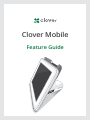 1
1
-
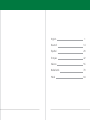 2
2
-
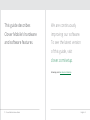 3
3
-
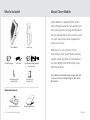 4
4
-
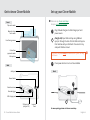 5
5
-
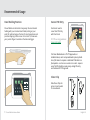 6
6
-
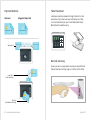 7
7
-
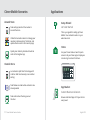 8
8
-
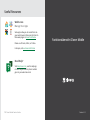 9
9
-
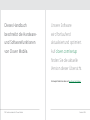 10
10
-
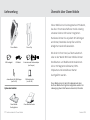 11
11
-
 12
12
-
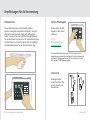 13
13
-
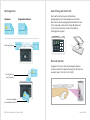 14
14
-
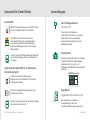 15
15
-
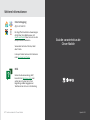 16
16
-
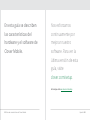 17
17
-
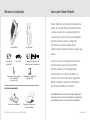 18
18
-
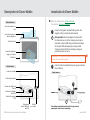 19
19
-
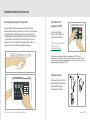 20
20
-
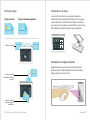 21
21
-
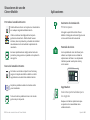 22
22
-
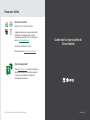 23
23
-
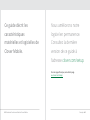 24
24
-
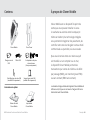 25
25
-
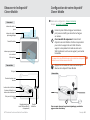 26
26
-
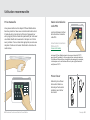 27
27
-
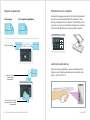 28
28
-
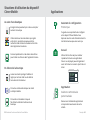 29
29
-
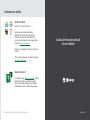 30
30
-
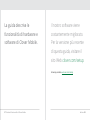 31
31
-
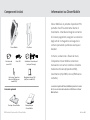 32
32
-
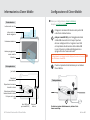 33
33
-
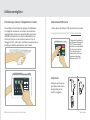 34
34
-
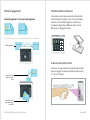 35
35
-
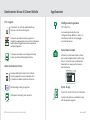 36
36
-
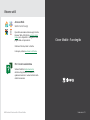 37
37
-
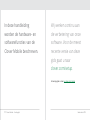 38
38
-
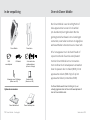 39
39
-
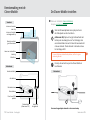 40
40
-
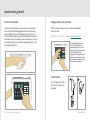 41
41
-
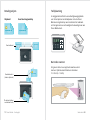 42
42
-
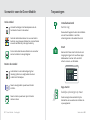 43
43
-
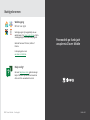 44
44
-
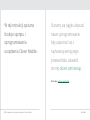 45
45
-
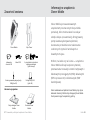 46
46
-
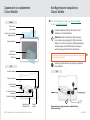 47
47
-
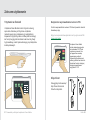 48
48
-
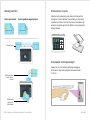 49
49
-
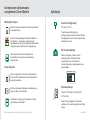 50
50
-
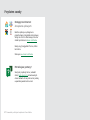 51
51
-
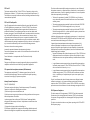 52
52
-
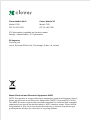 53
53
en otros idiomas
- français: Clover Mobile
- italiano: Clover Mobile
- English: Clover Mobile
- Deutsch: Clover Mobile
- Nederlands: Clover Mobile
- polski: Clover Mobile